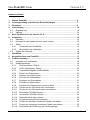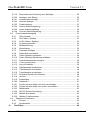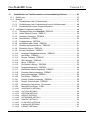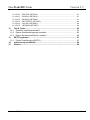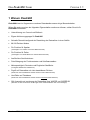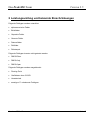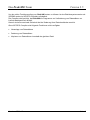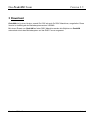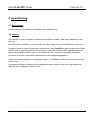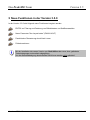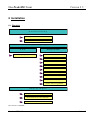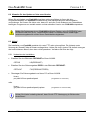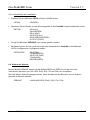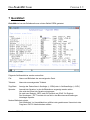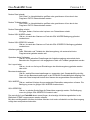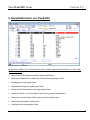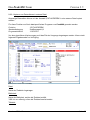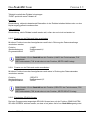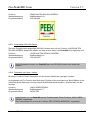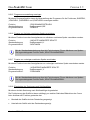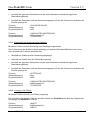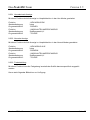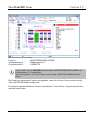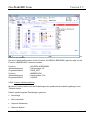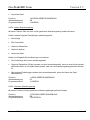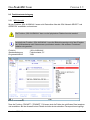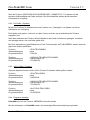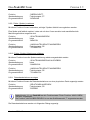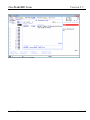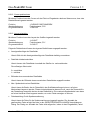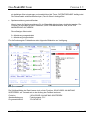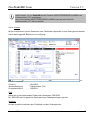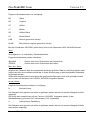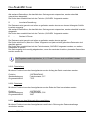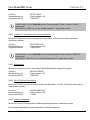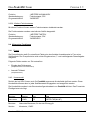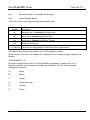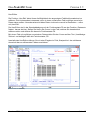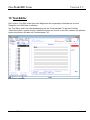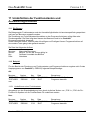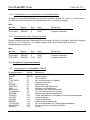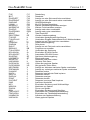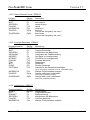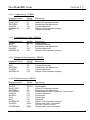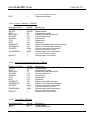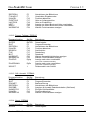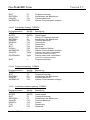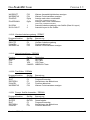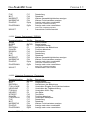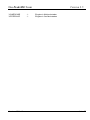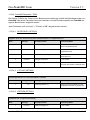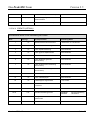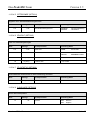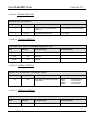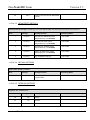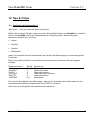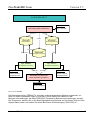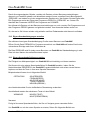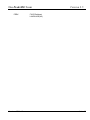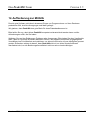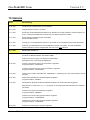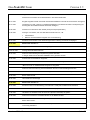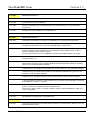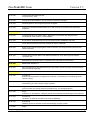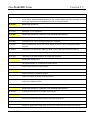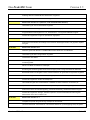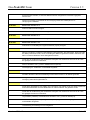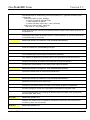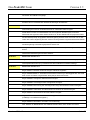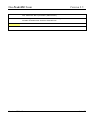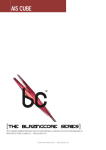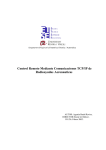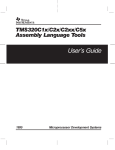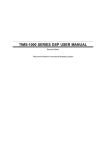Download Peek/400 Benutzerhandbuch
Transcript
Peek/400 Version 3.5.0 Benutzerhandbuch erstellt von: e-mail: Homepage: Stand: Thomas Raddatz [email protected] http://www.tools400.de 27.08.15 © 1997-2015 Thomas Raddatz Das Peek/400-Team Version 3.5 Inhaltsverzeichnis 1 2 3 4 5 6 7 8 9 Warum Peek/400 .................................................................................................. 6 Leistungsumfang und bekannte Einschränkungen .......................................... 7 Download.............................................................................................................. 9 Lizensierung......................................................................................................... 10 4.1 Registrierung .................................................................................................. 10 4.2 Haftung ........................................................................................................... 10 Neue Funktionen in der Version 3.5.0 ................................................................ 11 Installation ............................................................................................................ 12 6.1 Übersicht ........................................................................................................ 12 6.2 Hinweise für das Update auf eine neue Version ............................................. 13 6.3 Ablauf ............................................................................................................. 13 6.3.1 Vorbereiten der Installation:..................................................................... 13 6.3.2 Abschließen der Installation: ................................................................... 14 6.4 Ändern der Sprache ....................................................................................... 14 QuickStart............................................................................................................. 15 Hauptbildschirm von Peek/400 ........................................................................... 17 Funktionsumfang ................................................................................................. 19 9.1 Hinweise zum Verständnis ............................................................................. 19 9.2 Subfileauswahlen ........................................................................................... 19 9.2.1 Pin-Datensätze (-Zeilen).......................................................................... 19 9.2.2 UnPin-Datensätze (-Zeilen) ..................................................................... 20 9.2.3 Umschalten Eingabe Schlüsselfelder ...................................................... 20 9.2.4 Ändern von Datensätzen ......................................................................... 20 9.2.5 Kopieren von Datensätzen ...................................................................... 21 9.2.6 Löschen von Datensätzen ....................................................................... 21 9.2.7 Anzeigen von Datensätzen ...................................................................... 21 9.2.8 Drucken von Datensätzen ....................................................................... 21 9.2.9 Kopieren von Datensätzen in externe Datei ............................................ 22 9.2.10 Fenster um ein Feld nach links verschieben ........................................... 23 9.2.11 Fenster um ein Feld nach rechts verschieben ......................................... 23 9.2.12 Einschalten SPLASH-Screen .................................................................. 23 9.2.13 Ausschalten SPLASH-Screen ................................................................. 24 9.2.14 Datensatz nach oben „ziehen“ ................................................................. 24 9.2.15 Programmneuerstellung erzwingen ......................................................... 25 9.2.16 Fenster zur nächsten markierten Spalte verschieben ............................. 25 9.2.17 Fenster zur vorherigen markierten Spalte verschieben ........................... 25 9.2.18 Einschalten der Sortierung nach Schlüsselfolge ..................................... 25 Stand: 27.08.15 Seite 2 Das Peek/400-Team Version 3.5 9.2.19 Einschalten der Sortierung nach Satzfolge.............................................. 26 9.2.20 Anzeigen „Info-Dialog“ ............................................................................. 26 9.2.21 Hexadezimale Anzeige ............................................................................ 27 9.2.22 Normale Anzeige ..................................................................................... 27 9.2.23 Farbeinstellung ........................................................................................ 27 9.2.24 Sichern Arbeitsumgebung ....................................................................... 29 9.2.25 Laden Arbeitsumgebung ......................................................................... 30 9.2.26 Löschen Arbeitsumgebung ...................................................................... 30 9.3 Funktionstastenbelegung ............................................................................... 31 9.3.1 SQL-Auswahl .......................................................................................... 31 9.3.2 Pin-Felder (-Spalten) ............................................................................... 32 9.3.3 UnPin-Felder (-Spalten)........................................................................... 32 9.3.4 Programm beenden ................................................................................. 32 9.3.5 Bedienerführung ...................................................................................... 33 9.3.6 Aktualisieren ............................................................................................ 33 9.3.7 Datensatz einfügen ................................................................................. 33 9.3.8 Überschrift umschalten ............................................................................ 33 9.3.9 Felder (Spalten) markieren ...................................................................... 34 9.3.10 Felder (Spalten) Markierung aufheben .................................................... 34 9.3.11 Datenbankrelationen anzeigen ................................................................ 34 9.3.12 Cursor positionieren ................................................................................ 36 9.3.13 Layout einstellen ..................................................................................... 36 9.3.14 Subfileauswahl wiederholen .................................................................... 38 9.3.15 Tabellierpapier einschalten...................................................................... 38 9.3.16 Tabellierpapier ausschalten..................................................................... 38 9.3.17 Erweiterte Spalten-Pin-Funktion .............................................................. 38 9.3.18 Suchen .................................................................................................... 39 9.3.19 Dateianfang ............................................................................................. 41 9.3.20 Dateiende ................................................................................................ 41 9.3.21 Fenster um eine Seite nach links verschieben ........................................ 41 9.3.22 Fenster um eine Seite nach rechts verschieben ...................................... 42 9.3.23 Befehlszeile ............................................................................................. 42 9.3.24 80/132 Zeichen Darstellung..................................................................... 42 9.3.25 Weitere Auswahlen ................................................................................. 42 9.3.26 Weitere Funktionstasten .......................................................................... 43 9.4 Allgemeine Funktionen ................................................................................... 43 9.4.1 Prompt ..................................................................................................... 43 9.4.2 Kurzauswahl ............................................................................................ 43 10 Text-Editor ........................................................................................................ 46 Stand: 27.08.15 Seite 3 Das Peek/400-Team Version 3.5 11 Umdefinition der Funktionstasten und Auswahlmöglichkeiten ................... 47 11.1 Einführung ...................................................................................................... 47 11.2 Beispiel ........................................................................................................... 47 11.2.1 Umdefinieren einer Funktionstaste .......................................................... 47 11.2.2 Umdefinieren einer Funktionstaste in eine Subfileauswahl ..................... 48 11.2.3 Paralelldefinition einer Programmfunktion ............................................... 48 11.3 Verfügbare Programmfunktionen.................................................................... 48 11.3.1 Hauptprogramm von Peek/400, *PEEK05............................................... 48 11.3.2 Select Record Format, *PEEK12 ............................................................. 50 11.3.3 Anzeigen Datensatz, *PEEK14 ............................................................... 50 11.3.4 Suchfunktion, *PEEK17 ........................................................................... 50 11.3.5 Farbgestaltung, *PEEK24........................................................................ 51 11.3.6 Auswählen einer Farbe, *PEEK25 ........................................................... 51 11.3.7 Zieldatei bei Kopierfunktion, *PEEK26 .................................................... 51 11.3.8 Einstellen Layout, *PEEK34 .................................................................... 51 11.3.9 Prompt: Feldname, *PEEK37 .................................................................. 52 11.3.10 Anzeigen Datenbankrelationen, *PEEK40 ........................................... 52 11.3.11 Hex-Editor, *PEEK45 ........................................................................... 52 11.3.12 Prompt: Teildatei, *PEEK47 ................................................................. 53 11.3.13 SQL-Auswahl, *PEEK48 ...................................................................... 53 11.3.14 About, *PEEK49 .................................................................................. 53 11.3.15 Pin-Spalten (Dialog), *PEEK50 ............................................................ 54 11.3.16 Programmerstellung, *PEEK52 ............................................................ 54 11.3.17 Auswählen Arbeitsumgebung, *PEEK56 ............................................. 54 11.3.18 Löschen Arbeitsumgebung, *PEEK57 ................................................. 55 11.3.19 Nachrichtenabfrage, *PEEK59 ............................................................. 55 11.3.20 Text-Editor, *PEEK64 .......................................................................... 55 11.3.21 Prompt: Subfile-Auswahlen, *PEEK68 ................................................. 55 11.3.22 Prompt: Dateiauswahl, *PEEK69 ......................................................... 56 11.3.23 Generierte Programme, *Pxxxxxxxxx .................................................. 56 11.3.24 Peek/400 Parameter, *PGM ................................................................ 58 11.3.24.1 11.3.24.2 11.3.24.3 11.3.24.4 11.3.24.5 11.3.24.6 11.3.24.7 11.3.24.8 11.3.24.9 Stand: *ACCESSKEY (SET0003) ............................................................................ 58 *CVTCHR (SET0006) ................................................................................... 58 *CRTPGM (SET0012) ................................................................................... 58 *DSPATR (SET0001) .................................................................................... 59 *DFTDSPMDE (SET0011) ............................................................................ 60 *ENVFILE (SET0015) ................................................................................... 60 *FLOATKEYS (SET0009) ............................................................................. 60 *LANGUAGE (SET0004) .............................................................................. 60 *PROMPT (SET0008) ................................................................................... 61 27.08.15 Seite 4 Das Peek/400-Team 11.3.24.10 11.3.24.11 11.3.24.12 11.3.24.13 11.3.24.14 11.3.24.15 Version 3.5 *PRVFILE (SET0014) .................................................................................. 61 *SCROLL (SET0010) ................................................................................... 61 *SEARCH (SET0002) .................................................................................. 61 *SECATRDFT (SET0013) ............................................................................ 62 *SPLASH (SET0005) ................................................................................... 62 *VERSION (SET0007) ................................................................................. 62 12 Tips & Tricks..................................................................................................... 63 12.1 Peek/400 und Endanwender!? ....................................................................... 63 12.2 Eigene Standardbelegungen erstellen ............................................................ 65 12.3 Eigene Sprachendefinitionen erstellen ........................................................... 65 13 EXIT-Programme .............................................................................................. 67 13.1 Prüfen Zugriffsrechte (EXIT01) ....................................................................... 67 14 Aufforderung zur Mithilfe ................................................................................ 68 15 Historie .............................................................................................................. 69 Stand: 27.08.15 Seite 5 Das Peek/400-Team Version 3.5 1 Warum Peek/400 Peek/400 bietet im Gegensatz zu anderen Datenbankbrowsern einige Besonderheiten. Sofern Sie auch nur einer der folgenden Eigenschaften zustimmen können, sollten Sie sich für Peek/400 entscheiden: Unterstützung von Commit und Rollback Eigene Aktivierungsgruppe für Peek/400 Schnelle Übersicht aufgrund der Darstellung der Datensätze in einer Subfile 80/132-Zeichen Modus Pin-Funktion für Spalten („Festnageln“ von Feldern am linken Bildschirmrand) Pin-Funktion für Zeilen („Festnageln“ von Datensätzen am oberen Bildschirmrand) Ausführliche Suchfunktionen Freie Belegung der Funktionstasten und Subfileauswahlen Mehrsprachigkeit, Deutsche und Englische Oberfläche (um eigene Definitionen erweiterbar) Zugriff auf Datensätze mit nicht darstellbaren Zeichen (Felder mit nicht darstellbaren Zeichen können nicht editiert werden!) Hex-Editor auf Feldebene (Felder mit nicht darstellbaren Zeichen können ebenfalls editiert werden!) SQL-Auswahl und -sortierung der Datensätze über WHERE und ORDER BY (alternativ zu den klassischen Sortierungen nach Schlüsselfeldern oder nach Satzfolge) Stand: 27.08.15 Seite 6 Das Peek/400-Team Version 3.5 2 Leistungsumfang und bekannte Einschränkungen Folgende Feldtypen werden unterstützt: alphanumerische Felder Binärfelder Gepackte Felder Gezonte Felder Datumsfelder Zeitfelder Zeitstempel Folgende Feldtypen konnten nicht getestet werden: DBCS-Either DBCS-Only DBCS-Open Folgende Feldtypen werden ausgeblendet: Floating-Point Grafikdaten ohne CCSID Hexadezimal sonstige z.Z. unbekannte Feldtypen Stand: 27.08.15 Seite 7 Das Peek/400-Team Version 3.5 Um den vollen Funktionsumfang von Peek/400 nutzen zu können ist eine Betriebssystemversion ab V5R2M0 sowie ein ILE-RPG-Compiler erforderlich. Der Compiler wird benötigt, da Peek/400 die Programme zur Veränderung von Datensätzen zur Laufzeit dateispezifisch erstellt. Hiermit wird eine maximale Sicherheit bei der Änderung Ihrer Datenbeständen erreicht. Ohne ILE-RPG-Compiler sind folgende Funktionen nicht verfügbar: Neuanlage von Datensätzen Änderung von Datensätzen Kopieren von Datensätzen innerhalb der gleichen Datei Stand: 27.08.15 Seite 8 Das Peek/400-Team Version 3.5 3 Download Peek/400 wird in einer Version, sowohl für CISC als auch für RISC Maschinen, ausgeliefert. Diese Version ist lauffähig ab der Betriebssystemversion V5R2M0. Bei einem Einsatz von Peek/400 auf einer RISC Maschine werden die Objekte von Peek/400 automatisch durch das Betriebssystem auf das RISC Format umgesetzt. Stand: 27.08.15 Seite 9 Das Peek/400-Team Version 3.5 4 Lizensierung 4.1 Registrierung Dieses Programm ist Freeware und bedarf keiner Registrierung. 4.2 Haftung Wir versuchen, unsere Software so fehlerfrei wie möglich zu halten. Aber es gilt allgemein (nach Murphy): Keine Software ist fehlerfrei, und die Anzahl der Fehler steigt mit der Komplexität des Programms. Deshalb können wir keine Gewähr dafür übernehmen, dass Peek/400 in jeder Umgebung, auf jeder AS/400, und mit jeglichen anderen Anwendungen zusammen fehlerfrei läuft. Jegliche Haftung für direkte wie indirekte Schäden wird hiermit ausgeschlossen, soweit dies gesetzlich zulässig ist. In jedem Fall jedoch ist die Haftung beschränkt auf die Registrierungsgebühr. Testen Sie dieses Programm mit unkritischen Daten, für Schäden an Daten wird keinerlei Haftung übernommen. Fehlerbeschreibungen werden gerne entgegengenommen, jedoch können wir nicht garantieren, dass alle Fehler behoben werden können. Stand: 27.08.15 Seite 10 Das Peek/400-Team Version 3.5 5 Neue Funktionen in der Version 3.5.0 In der Version 3.5.0 sind folgende neue Funktionen integriert worden: EXIT05 zur Filterung und Änderung von Befehlstasten und Subfileauswahlen - Neuer Parameter "Nur Layout laden" (ENVLAYOUT) - Französische Übersetzung durch Alain Lotzer - Fehlerkorrekturen Bei der Installation der neuen Version von Peek/400 werden neue, bzw. geänderte Tastenbelegungen automatisch abgeglichen. Von der Standardbelegung abweichende Definitionen werden nicht geändert! Stand: 27.08.15 Seite 11 Das Peek/400-Team Version 3.5 6 Installation 6.1 Übersicht V o r b e r e i t u n g Anlegen AS/400 Inst.Bibliothek Anlegen Sicherungsdatei Ü b e r t r a g un g F T P Shared Folder Übertragung auf AS/400 Erstellen Ordner Erstellen Sorcendatei Erstellen phys. Datei Erstellen Ordner Übertragen Sicherungsdatei Übertragen Hilfsprogramm Umsetzen Sicherungsdatei Umsetzen Hilfsprogramm Füllen Sicherungsdatei A b s c h l i e ß e n Anlegen Peek/400 Prog.Bibliothek Zurückspeichern der Objekte F E R T IG ! (Bild: Installation von Peek/400 Stand: 27.08.15 Seite 12 Das Peek/400-Team Version 3.5 6.2 Hinweise für das Update auf eine neue Version Sofern Sie ein Update von Peek/400 einspielen wollen empfehlen wir Ihnen die alte Programmbibliothek von Peek/400 umzubenennen und anschließend eine Neuinstallation vorzunehmen. So können Sie sicher sein, dass z.B. auch die für die Änderung von Datensätzen benötigten Programme neu erstellt werden und der aktuellen Version von Peek/400 entsprechen. Sollten Sie Änderungen in von Peek/400 benötigten Dateien, wie z.B. PEEKSRC oder PEEKUSR oder EXIT01PF, vorgenommen haben, so sollten Sie Ihre Änderungen verantwortungsbewußt mit den neuen Dateiinhalten abgleichen. 6.3 Ablauf Die Installation von Peek/400 gestaltet sich unter FTP recht unkompliziert. Die Variante unter Nutzung der Shared-Folder ist etwas umfangreicher. Halten Sie sich in jedem Fall einfach streng an den beschriebenen Ablauf, dann kann nichts passieren. Verfahren Sie bitte wie folgt: 6.3.1 Vorbereiten der Installation: Erstellen Sie eine Bibliothek PEEKINST auf Ihrer AS/400. CRTLIB Erstellen Sie eine Sicherungsdatei PEEK in der Bibliothek PEEKINST. CRTSAVF LIB(PEEKINST) FILE(PEEKINST/PEEK) Übertragen Sie Sicherungsdatei von Ihrem PC auf Ihrer AS/400. binary put peek343.sav peekinst/peek (ausgehend von Ihrem PC) binary get peek343.sav peekinst/peek (replace (ausgehend von Ihrer AS/400) oder Achten Sie hierbei unbedingt darauf, dass Sie die FTP Übertragung im Binärmodus durchführen! Stand: 27.08.15 Seite 13 Das Peek/400-Team Version 3.5 6.3.2 Abschließen der Installation: Erstellen Sie eine Bibliothek PEEK auf Ihrem AS/400 System. CRTLIB LIB(PEEK) Speichern Sie die Objekte aus der Sicherungsdatei in die Peek/400 Programmbibliothek zurück: RSTOBJ OBJ(*ALL) SAVLIB(PEEK) DEV(*SAVF) OBJTYPE(*ALL) SAVF(PEEKINST/PEEK) OUTPUT(*PRINT) Fertig! Die Bibliothek PEEKINST kann wieder gelöscht werden. Bei Bedarf können Sie nun noch eine Kopie des Startbefehls für Peek/400 in die Bibliothek QGPL zur allgemeinen Verfügbarkeit stellen: CRTDUPOBJ OBJ(PEEK) FROMLIB(PEEK) OBJTYPE(*CMD) TOLIB(QGPL) NEWOBJ(PEEK) 6.4 Ändern der Sprache Mit dem Befehl PEEKINIT lassen sich die Befehle PEEK und TREE für eine der von Peek unterstützten Sprachen (zur Zeit: GER, ENG, SPA, ITA und FRA) neu kompilieren. Die sollte dann in Betracht gezogen werden, wenn die Mehrzahl der Benutzer in einer anderen Sprache als Deutsch arbeiten. PEEKINIT Stand: 27.08.15 LANGUAGE(GER | ENG | SPA | ITA | FRA) Seite 14 Das Peek/400-Team Version 3.5 7 QuickStart Peek/400 wird von der Befehlszeile aus mit dem Befehl PEEK gestartet. (Bild: Starten von Peek/400) Folgende Schlüsselwörter werden unterstützt: File: Name und Bibliothek der anzuzeigenden Datei. Teildatei: Name der anzuzeigenden Teildatei Zugriffsart: Anzeige der Datensätze in Satzfolge (= *RRN) oder in Schlüsselfolge (= *KEY) Sprache: Auswahl der Sprache, in der die Bildschirme angezeigt werden sollen. Hier wird das Kürzel der Sprache eingetragen. So steht zum Beispiel „GER“ steht für Deutsch und „ENG“ für Englisch. Der Sonderwert „*DFT“ bezieht sich auf die in den Benutzervoreinstellungen hinterlegte Sprache Ändern Bibliothek erlaubt: Feld „Bibliothek“ im Hauptbildschirm geöffnet oder geschlossen. Kann durch das Programm EXIT01 überschrieben werden. Stand: 27.08.15 Seite 15 Das Peek/400-Team Version 3.5 Ändern Datei erlaubt: Feld „Datei“ im Hauptbildschirm geöffnet oder geschlossen. Kann durch das Programm EXIT01 überschrieben werden. Ändern Teildatei erlaubt: Feld „Datei“ im Hauptbildschirm geöffnet oder geschlossen. Kann durch das Programm EXIT01 überschrieben werden. Ändern Datensätze erlaubt: Einfügen, ändern, löschen oder kopieren von Datensätzen erlaubt. Ändern SQL WHERE erlaubt: Gibt an, ob nach dem Starten von Peek die SQL WHERE Bedingung geändert werden kann. Ändern SQL ORDER BY erlaubt: Gibt an, ob nach dem Starten von Peek die SQL ORDER BY Bedingung geändert werden kann. Arbeitsumgebung: Datei, Bibliothek und Teildatei der Arbeitsumgebung, die automatisch beim Programmstart geladen werden soll. Speichern beim Verlassen Gibt an, ob die aktuellen Einstellungen der Arbeitsumgebung automatisch beim Beenden des Programms in die angegebene Datei und Teildatei gespeichert werden. Nur Layout laden Gibt an, ob ob nur die Layout Einstellungen der Arbeitsumgebung geladen werden oder nicht. Benutzereinstellungen: Gibt an, welche Benutzereinstellungen zu verwenden sind. Standardmäßig wird die Datei mit den Benutzereinstellungen in der PEEK/400 Produktbibliothek abgelegt. Der Name der Datei entspricht hierbei dem Namen des angemeldeten Benutzerprofils. SQL WHERE: Gibt an, welchen Kriterien die anzuzeigenden Datensätze entsprechen müssen. Die Bedingung muss ein gültiger SQL WHERE Ausdruck sein. SQL ORDER BY: Gibt an, in welcher Sortierfolge die Datensätze angezeigt werden. Die Bedingung muss ein gültiger SQL ORDER BY Ausdruck sein. Der erste Aufruf von Peek/400 dauert etwas länger, da einmalige Initialisierungsarbeiten in der Bibliothek QTEMP vorgenommen werden müssen. Bei allen nachfolgenden Aufrufen sind diese Arbeiten nicht mehr erforderlich und der Startvorgang erfolgt dann entsprechend schneller. Stand: 27.08.15 Seite 16 Das Peek/400-Team Version 3.5 8 Hauptbildschirm von Peek/400 (Bild: Hauptbildschirm von Peek/400) In der oberen Hälfte, bis zur Überschriftenzeile, werden folgende Informationen von links nach rechts angezeigt: Name des AS/400-Systems aus den Netzwerkattributen Dateiname, Bibliothek und Name der Teildatei der angezeigten Datei Satzlänge der angezeigten Datei Objektbezeichnung der angezeigten Datei Anzahl aktiver Datensätze in der angezeigten Datei Laufende Feld-Nr. zur horizontalen Positionierung des Anzeigefensters Feldname zur horizontalen Positionierung des Anzeigefensters Name des angezeigten Satzformats Objektgröße der angezeigten Datei Stand: 27.08.15 Seite 17 Das Peek/400-Team Version 3.5 Folgende Navigierungsmöglichkeiten stehen zur Verfügung: Eingabe der Feldnummer zur schnellen horizontalen Positionierung des Anzeigefensters Eingabe der Feldnamens zur schnellen horizontalen Positionierung des Anzeigefensters Eingabe des Dateischlüssels zur schnellen vertikalen Positionierung des Anzeigefensters Hier kann auch ein Teilschlüssel eingetragen werden. Die einzelnen Felder des Schlüssels sind durch Leerzeichen voneinander getrennt. Bei negativen Werten wird anstelle des Leerzeichens das Minuszeichen angezeigt. Weitere Auswahlmöglichkeiten und Funktionstasten: Alle weiteren Auswahlmöglichkeiten, sowie die Belegung der Funktionstasten sollten Sie der Bildschirmanzeige entnehmen, da diese benutzerspezifisch geändert werden können. Die zur Verfügung stehenden Auswahlmöglichkeiten für die Subfile werden oberhalb der Überschriftenzeile angezeigt. In der Standardeinstellung kann diese Zeile mit der Funktionstaste F23 umgeschaltet werden, um weitere Auswahlmöglichkeiten einzublenden. Die Belegung der Funktionstasten wird unterhalb der Subfile angezeigt. In der Standardeinstellung steht hier die Funktionstaste F24 zur Verfügung, um weitere Möglichkeiten zur Anzeige zu bringen. Stand: 27.08.15 Seite 18 Das Peek/400-Team Version 3.5 9 Funktionsumfang 9.1 Hinweise zum Verständnis Aufgrund der Tatsache, dass die Zuordnung von Funktionstasten und Subfileauswahlen in Peek/400 nicht fest definiert ist, kann im weiteren Verlauf des Handbuchs nicht direkt von Funktionstasten oder Auswahlen und deren Programmfunktion gesprochen werden. Formulierungen wie „... durch Drücken der Funktionstaste F2 ...“ sind demnach nicht möglich. Statt dessen werden Sie auf Formulierungen der folgenden Art stoßen: „... Aktualisierung des Bildschirms mit der Funktionstaste „AKTUALISIEREN“ ...“ Die in der Standardbelegung tatsächlich zugrundeliegende Funktionstaste sowie das dazugehörige Schlüsselwort für die Programmfunktion wird wie folgt dargestellt: Funktion: Standardbelegung: Programmfunktion: „AKTUALISIEREN“ Funktionstaste „F5“ *REFRESH Das im nachfolgenden Text auftretende Präfix „*TGL“ steht stellvertretend für das Englische Verb „to toggle“, welches frei übersetzt soviel heißt wie „hin- und herschalten“. Funktionen mit diesem Präfix können demnach die zugrundeliegende Funktion aktivieren und deaktivieren. Als Beispiel seien hier die Funktionen „ZEILEN PINNEN“ und „ZEILEN LÖSEN“ genannt. Sie sind sowohl als Einzelfunktionen „*PINROW“ und „*UNPINROW“ verfügbar, als auch als Toggelfunktion „*TGLPINROW“. 9.2 Subfileauswahlen 9.2.1 Pin-Datensätze (-Zeilen) Mit der Pin-Funktion für Zeilen steht eine Funktion zum „Festnageln“ einzelner Datensätze am oberen Subfilerand zur Verfügung. Nach dem Auslösen Funktion wird der Datensatz an den oberen Subfilerand „genagelt“ und bleibt dort solange stehen, bis er wieder gelöst wird. Bei einer Aktualisierung des Bildschirms mit der Funktionstaste „AKTUALISIEREN“ werden auch die gepinnten Datensätze aktualisiert. Stand: 27.08.15 Seite 19 Das Peek/400-Team Funktion: Standardbelegung: Programmfunktion: „ZEILEN PINNEN“ Subfileauswahl „P“ *PINROW Funktion: Standardbelegung: Programmfunktion: „UMSCHALTEN ZEILEN PINNEN“ keine *TGLPINROW Version 3.5 9.2.2 UnPin-Datensätze (-Zeilen) Gepinnte Datensätze können mit der UnPin-Funktion für Zeilen wieder gelöst werden. Funktion: Standardbelegung: Programmfunktion: „ZEILEN LÖSEN“ Subfileauswahl „U“ *UNPINROW* Funktion: Standardbelegung: Programmfunktion: „UMSCHALTEN ZEILEN PINNEN“ keine *TGLPINROW Funktion: Standardbelegung: Programmfunktion: „ALLE ZEILEN LÖSEN“ keine *CLRPINROW 9.2.3 Umschalten Eingabe Schlüsselfelder Die Eingabe der Schlüsselfelder zur Positionierung der Subfileanzeige kann zwischen den Betriebsarten „Großbuchstaben“ und „Klein- und Großbuchstaben“ hin und her geschaltet werden. Funktion: Standardbelegung: Programmfunktion: „UMSCHALTEN EINAGE SCHLÜSSELFELDER“ Subfileauswahl „K“ *TGLKEYLUC 9.2.4 Ändern von Datensätzen Angezeigte Datensätze können mit der Auswahl „ÄNDERN“ geändert werden. Um die Änderung ausführen zu können, muß Peek/400 ein dateispezifisches Programm generieren. Dies geschieht nur beim ersten Aufruf, bzw. immer dann, wenn sich der Aufbau der Datei (Aktualitätsprüfung) geändert hat. Das generierte Programm wird in der Peek/400-Programmbibliothek abgelegt. Der Name des Programms wird aus der ID des Dateisatzformats abgeleitet und in der Bezeichnung des Programms ist die zugrundeliegende Datei erkennbar. (Das Programm ist mit dem Programm für die Funktionen KOPIEREN und EINFÜGEN identisch.) Funktion: Standardbelegung: Programmfunktion: Stand: 27.08.15 „ÄNDERN“ Subfileauswahl „2“ *CHANGE Seite 20 Das Peek/400-Team Version 3.5 9.2.5 Kopieren von Datensätzen Angezeigte Datensätze können mit der Auswahl „KOPIEREN“ innerhalb der Datei kopiert werden. Um den Kopiervorgang ausführen zu können, muß Peek/400 ein dateispezifisches Programm generieren. Dies geschieht nur beim ersten Aufruf, bzw. immer dann, wenn sich der Aufbau der Datei (Aktualitätsprüfung) geändert hat. Das generierte Programm wird in der Peek/400-Programmbibliothek abgelegt. Der Name des Programms wird aus der ID des Dateisatzformats abgeleitet und in der Bezeichnung des Programms ist die zugrundeliegende Datei erkennbar. (Das Programm ist mit dem Programm für die Funktionen ÄNDERN und EINFÜGEN identisch.) Funktion: Standardbelegung: Programmfunktion: „KOPIEREN“ Subfileauswahl „3“ *COPY 9.2.6 Löschen von Datensätzen Angezeigte Datensätze können mit der Auswahl „LÖSCHEN“ gelöscht werden. Für diese Funktion muß kein dateispezifisches Programm von Peek/400 generiert werden. Funktion: Standardbelegung: Programmfunktion: „LÖSCHEN“ Subfileauswahl „4“ *DELETE 9.2.7 Anzeigen von Datensätzen Angezeigte Datensätze können mit der Auswahl „ANZEIGEN“ in einem Einzelbild angezeigt werden. Für diese Funktion muß kein dateispezifisches Programm von Peek/400 generiert werden. Funktion: Standardbelegung: Programmfunktion: „ANZEIGEN“ Subfileauswahl „5“ *DISPLAY 9.2.8 Drucken von Datensätzen Angezeigte Datensätze können mit der Auswahl „DRUCKEN“ ausgedruckt werden. Für diese Funktion muß kein dateispezifisches Programm von Peek/400 generiert werden. Funktion: Standardbelegung: Programmfunktion: Stand: 27.08.15 „DRUCKEN“ Subfileauswahl „6“ *PRINT Seite 21 Das Peek/400-Team Version 3.5 9.2.9 Kopieren von Datensätzen in externe Datei Angezeigte Datensätze können mit der Auswahl „EXT.KOPIEREN“ in eine externe Datei kopiert werden. Für diese Funktion muß kein dateispezifisches Programm von Peek/400 generiert werden. Funktion: Standardbelegung: Programmfunktion: „EXT.KOPIEREN“ Subfileauswahl „9“ *COPYEXT Vor dem eigentlichen Kopiervorgang muß das Ziel des Vorgangs eingetragen werden. Hierzu steht folgende Eingabemaske zur Verfügung: (Bild: Kopieren in externe Datei von Peek/400) Datei: Name der Zieldatei eingetragen. Bibliothek: Name der Bibliothek, welche die Zieldatei enthält. *LIBL ist nur zulässig, sofern die Zieldatei bereits besteht. Teildatei: Stand: 27.08.15 Seite 22 Das Peek/400-Team Version 3.5 Teildatei innerhalb der Zieldatei eingetragen. *FIRST spricht die erste Teildatei an. Ersetzen: Entscheidung, ob bereits bestehende Datensätze in der Zieldatei erhalten bleiben oder vor dem Kopiervorgang gelöscht werden sollen. Datei erstellen: Entscheidung, ob die Zieldatei erstellt werden soll, sofern sie noch nicht vorhanden ist. 9.2.10 Fenster um ein Feld nach links verschieben Mit dieser Funktion kann das Anzeigefenster nach links in Richtung des Datensatzanfangs verschoben werden. Funktion: Standardbelegung: Programmfunktion: „LINKS“ Subfileauswahl „L“ *LEFT In der Version 1.0 von Peek/400 war die Funktion „LINKS“ der Funktionstaste „F19“ zugewiesen. Die Funktionstaste „F19“ ist ab sofort mit der Funktion „SEITE LINKS“ belegt. 9.2.11 Fenster um ein Feld nach rechts verschieben Mit dieser Funktion kann das Anzeigefenster nach rechts in Richtung des Datensatzendes verschoben werden. Funktion: Standardbelegung: Programmfunktion: „RECHTS“ Subfileauswahl „R“ *RIGHT In der Version 1.0 von Peek/400 war die Funktion „RECHTS“ der Funktionstaste „F20“ zugewiesen. Die Funktionstaste „F20“ ist ab sofort mit der Funktion „SEITE RECHTS“ belegt. 9.2.12 Einschalten SPLASH-Screen Der beim Programmstart angezeigte SPLASH-Screen kann mit der Funktion „EINSCHALTEN SPLASH SCREEN“ aktiviert werden, so dass er bei jedem Aufruf von Peek/400 angezeigt wird. Stand: 27.08.15 Seite 23 Das Peek/400-Team Funktion: Standardbelegung: Programmfunktion: Version 3.5 „EINSCHALTEN SPLASH SCREEN“ Subfileauswahl „S+“ *SPLASHON (Bild: SPLASH-Screen von Peek/400) 9.2.13 Ausschalten SPLASH-Screen Der beim Programmstart angezeigte SPLASH-Screen kann mit der Funktion „AUSSCHALTEN SPLASH SCREEN“ deaktiviert werden, so dass er beim Aufruf von Peek/400 nicht angezeigt wird. Funktion: Standardbelegung: Programmfunktion: „AUSSCHALTEN SPLASH SCREEN“ Subfileauswahl „S-“ *SPLASHOFF In der Shareware-Version von Peek/400 kann der SPLASH-Screen nicht deaktiviert werden! 9.2.14 Datensatz nach oben „ziehen“ Mit dieser Funktion können Datensätze an den oberen Subfilerand „gezogen“ werden. Im Gegensatz zur Pin-Funktion wirkt sich diese Funktion nicht permanent aus. Beim Blättern in der Subfile bleibt der Datensatz nicht am oberen Subfilerand stehen sondern „verschwindet“ aus der Anzeige. Funktion: Standardbelegung: Programmfunktion: „NACH OBEN ZIEHEN“ Subfileauswahl „T“ *MOVETOP In der Version 1.1 von Peek/400 war die Funktionstaste F9 der Funktion „NACH OBEN ZIEHEN“ zugewiesen. Die Funktionstaste F9 ist nun der Funktion „RELATIONEN ANZEIGEN“ zugewiesen. Stand: 27.08.15 Seite 24 Das Peek/400-Team Version 3.5 9.2.15 Programmneuerstellung erzwingen Mit dieser Programmfunktion kann die Neuerstellung des Programms für die Funktionen „ÄNDERN“, „LÖSCHEN“, „KOPIEREN“ und „EINFÜGEN“ erzwungen werden. Funktion: Standardbelegung: Programmfunktion: „PROGRAMM ERSTELLEN“ Subfileauswahl „RB“ *REBUILD 9.2.16 Fenster zur nächsten markierten Spalte verschieben Mit dieser Funktion kann das Anzeigefenster zur nächsten markierten Spalte verschoben werden. Funktion: Standardbelegung: Programmfunktion: „NÄCHSTE MARKIERTE SPALTE“ Subfileauswahl „X“ *NEXTMARK Bei der Standardtastenbelegung dient die Funktionstaste F8 zum Markieren von Spalten. Die zugrundeliegende Funktion heißt „SPALTEN MARKIEREN“. 9.2.17 Fenster zur vorherigen markierten Spalte verschieben Mit dieser Funktion kann das Anzeigefenster zur vorherigen markierten Spalte verschoben werden. Funktion: Standardbelegung: Programmfunktion: „VORHERIGE MARKIERTE SPALTE“ Subfileauswahl „Y“ *PREVMARK Bei der Standardtastenbelegung dient die Funktionstaste F8 zum Markieren von Spalten. Die zugrundeliegende Funktion heißt „SPALTEN MARKIEREN“. 9.2.18 Einschalten der Sortierung nach Schlüsselfolge Mit dieser wird die Sortierung nach Schlüsselfolge eingeschaltet. Die Positionierung der Subfile ist davon abhängig, an welcher Stelle des Bildschirms der Cursor beim Auslösen der Funktion gestanden hat: Oberhalb der Subfile wird der Dateianfang angezeigt. Unterhalb der Subfile wird das Dateiende angezeigt. Stand: 27.08.15 Seite 25 Das Peek/400-Team Version 3.5 Innerhalb der gepinnten Datensätze wird der erste Datensatz unterhalb der gepinnten Datensätze angezeigt. Innerhalb der Datensätze wird der Datensatz angezeigt, auf den der Cursor beim Auslösen der Funktion gezeigt hat. Funktion: Standardbelegung: Programmfunktion: „SCHLÜSSELFOLGE“ keine *KEY Funktion: Standardbelegung: Programmfunktion: „UMSCHALTEN SORTIERUNG“ Subfileauswahl „S“ *TGLACCESS 9.2.19 Einschalten der Sortierung nach Satzfolge Mit dieser Funktion wird die Sortierung nach Satzfolge eingeschaltet. Die Positionierung der Subfile ist davon abhängig, an welcher Stelle des Bildschirms der Cursor beim Auslösen der Funktion gestanden hat: Oberhalb der Subfile wird der Dateianfang angezeigt. Unterhalb der Subfile wird das Dateiende angezeigt. Innerhalb der gepinnten Datensätze wird der erste Datensatz unterhalb der gepinnten Datensätze angezeigt. Innerhalb der Datensätze wird der Datensatz angezeigt, auf den der Cursor beim Auslösen der Funktion gezeigt hat. Funktion: Standardbelegung: Programmfunktion: „SATZFOLGE“ keine *RRN Funktion: Standardbelegung: Programmfunktion: „UMSCHALTEN SORTIERUNG“ Subfileauswahl „S“ *TGLACCESS 9.2.20 Anzeigen „Info-Dialog“ Mit dieser Funktion wird der „Info-Dialog“ angezeigt. Der Info-Dialog gibt Auskunft über die aktuelle Version von Peek/400 sowie über den Standort der Homepage von Peek/400 im Internet. Funktion: Standardbelegung: Programmfunktion: Stand: 27.08.15 „ABOUT“ Subfileauswahl „A“ *ABOUT Seite 26 Das Peek/400-Team Version 3.5 9.2.21 Hexadezimale Anzeige Mit dieser Funktion wird die Anzeige im Hauptbildschirm in den Hex-Modus geschaltet. Funktion: Standardbelegung: Programmfunktion: „HEX MODUS EIN“ keine *DSPHEX Funktion: Standardbelegung: Programmfunktion: „UMSCHALTEN ANZEIGE MODUS“ Subfileauswahl „H“ *TGLDSP 9.2.22 Normale Anzeige Mit dieser Funktion wird die Anzeige im Hauptbildschirm in den Normal-Modus geschaltet. Funktion: Standardbelegung: Programmfunktion: „HEX MODUS AUS“ keine *DSPNRM Funktion: Standardbelegung: Programmfunktion: „UMSCHALTEN ANZEIGE MODUS“ Subfileauswahl „H“ *TGLDSP 9.2.23 Farbeinstellung Mit dieser Funktion kann die Farbgebung innerhalb der Subfile benutzerspezifisch angepaßt werden. Hierzu steht folgender Bildschirm zur Verfügung: Stand: 27.08.15 Seite 27 Das Peek/400-Team Version 3.5 (Bild: Änderung der Farbeinstellung Peek/400) Funktion: Standardbelegung: Programmfunktion: „BENUTZEREINSTELLUNGEN“ Subfileauswahl „ST“ *USERSETG In der Version 1.4 von Peek/400 war die Funktion „BENUTZEREINSTELLUNGEN“ der Funktionstaste „F15“ zugewiesen. Die Funktionstaste „F15“ ist ab sofort mit der Funktion „SPALTEN PINNEN DIALOG“ belegt. Die Farbe einer bestimmten Funktion wird geändert, indem sie mit dem Cursor anvisiert und die Taste „DATENFREIGABE“ betätigt wird. Es erscheint folgender Bildschirm aus dem ,ebenfalls per „Point & Shoot“, die gewünschte Farbe auswählt werden kann: Stand: 27.08.15 Seite 28 Das Peek/400-Team Version 3.5 (Bild: Auswahl einer Farbe Peek/400) Die neue Farbeinstellung kann mit der Funktion „SICHERN & BEENDEN“ gesichert oder mit der Funktion „ABBRECHEN“ verworfen werden. Funktion: Standardbelegung: Programmfunktion: „SICHERN & BEENDEN“ Funktionstaste „F3“ *SAVE_EXIT Funktion: Standardbelegung: Programmfunktion: „ABBRECHEN“ Funktionstaste „F12“ *CANCEL 9.2.24 Sichern Arbeitsumgebung Mit dieser Funktion lassen sich die Einstellungen der gerade aktiven Arbeitsumgebung in eine Teildatei sichern. Hierbei werden folgende Einstellungen gesichert: Sortierfolge SQL-Auswahlen Gepinnte Datensätze Gepinnte Spalten Stand: 27.08.15 Seite 29 Das Peek/400-Team Version 3.5 Layout der Datei Funktion: Standardbelegung: Programmfunktion: „SICHERN ARBEITSUMGEBUNG“ SE *SAVEENV 9.2.25 Laden Arbeitsumgebung Mit diese Funktion läßt sich eine vorher gesicherte Arbeitsumgebung wieder aktivieren. Hierbei werden folgende Einstellungen wiederhergestellt: Sortierfolge SQL-Auswahlen Gepinnte Datensätze Gepinnte Spalten Layout der Datei Hierbei sind folgende Einschränkungen zu beachten: Die Sortierfolge wird immer wiederhergestellt Gepinnte Datensätze (Zeilen) werden nur dann wiederhergestellt, wenn es sich bei der gerade geöffneten Datei um die selbe Datei handelt, unter der die Arbeitsumgebung gesichert worden ist. Alle anderen Einstellungen werden dann wiederhergestellt, wenn der Name der Datei übereinstimmt. Funktion: Standardbelegung: Programmfunktion: „LADEN ARBEITSUMGEBUNG“ LE *LOADENV 9.2.26 Löschen Arbeitsumgebung Mit dieser Funktion können gesicherte Arbeitsumgebungen gelöscht werden. Funktion: Standardbelegung: Programmfunktion: Stand: 27.08.15 „LÖSCHEN ARBEITSUMGEBUNG“ DE *DELETEENV Seite 30 Das Peek/400-Team Version 3.5 9.3 Funktionstastenbelegung 9.3.1 SQL-Auswahl Mit der Funktion „SQL-AUSWAHL“ lassen sich Datensätze über die SQL Klauseln SELECT und ORDER BY auswählen und sortieren. Die Funktion „SQL-AUSWAHL“ kann nur bei physischen Dateien benutzt werden! Innerhalb der Funktion „SQL-AUSWAHL“ kann die Bildschirmanzeige nicht über Eingabe der Schlüsselwerte oder Satznummern positioniert werden. Alle anderen Funktionen arbeiten wie gewohnt. Funktion: Standardbelegung: Programmfunktion: „SQL-AUSWAHL“ Funktionstaste „F1“ *SQL (Bild: SQL-Auswahl Peek/400) Über die Funktion „PROMPT“ (*PROMPT, F4) lassen sich die Felder der geöffneten Datei ansehen und auswählen. Bei der Auswahl eines Feldes wird dies ab der aktuellen Cursorposition eingefügt. Stand: 27.08.15 Seite 31 Das Peek/400-Team Version 3.5 Über die Funktion „EINFÜGEN SCHLÜSSELFELDER“ (*INSKEYFLD, F11) lassen sich die aktuellen Schlüsselfelder der Datei einfügen. Die Schlüsselfelder werden ab der aktuellen Cursorposition eingefügt. 9.3.2 Pin-Felder (-Spalten) Mit der Pin-Funktion für Spalten steht eine Funktion zum „Festnageln“ von Spalten am linken Subfilerand zur Verfügung. Eine Spalte wird gepinnt, indem sie mit dem Cursor anvisiert und anschließend die Funktion ausgelöst wird. Nach dem Auslösen der Funktion wird die Spalte an den linken Subfilerand „genagelt“ und bleibt dort solange stehen, bis sie wieder gelöst wird. Bei einer Aktualisierung des Bildschirms mit der Funktionstaste „AKTUALISIEREN“ werden auch die gepinnten Spalten aktualisiert. Funktion: Standardbelegung: Programmfunktion: „SPALTEN PINNEN“ keine *PINCOL Funktion: Standardbelegung: Programmfunktion: „UMSCHALTEN SPALTEN PINNEN“ Funktionstaste „F2“ *TGLPINCOL 9.3.3 UnPin-Felder (-Spalten) Gepinnte Spalten können mit der UnPin-Funktion für Spalten wieder gelöst werden. Funktion: Standardbelegung: Programmfunktion: „SPALTEN LÖSEN“ keine *UNPINCOL Funktion: Standardbelegung: Programmfunktion: „UMSCHALTEN SPALTEN PINNEN“ Funktionstaste „F2“ *TGLPINCOL Funktion: Standardbelegung: Programmfunktion: „ALLE SPALTEN LÖSEN“ keine *CLRPINCOL 9.3.4 Programm beenden Peek/400 kann mit der Funktion „BEENDEN“ beendet werden. Mit dem Verlassen von Peek/400 werden Ihre derzeitigen Benutzereinstellungen gesichert. Stand: 27.08.15 Seite 32 Das Peek/400-Team Funktion: Standardbelegung: Programmfunktion: Version 3.5 „BEENDEN“ Funktionstaste „F3“ *EXIT 9.3.5 Bedienerführung Mit dieser Funktion wird eine Bedienerführung angefordert. Funktion: Standardbelegung: Programmfunktion: „PROMPT“ Funktionstaste „F4“ *PROMPT 9.3.6 Aktualisieren Mit dieser Funktion wird die Bildschirmanzeige aktualisiert. Die angezeigten Datensätze sowie die Kopfdaten oberhalb der Überschriftenzeile werden neu eingelesen und angezeigt. Funktion: Standardbelegung: Programmfunktion: „AKTUALISIEREN“ Funktionstaste „F5“ *REFRESH 9.3.7 Datensatz einfügen Mit dieser Funktion kann ein Datensatz in die Datei eingefügt werden. Um den Einfügevorgang ausführen zu können, muß Peek/400 ein dateispezifisches Programm generieren. Dies geschieht nur beim ersten Aufruf, bzw. immer dann, wenn sich der Aufbau der Datei (Aktualitätsprüfung) geändert hat. Das generierte Programm wird in der Peek/400-Programmbibliothek abgelegt. Der Name des Programms wird aus der ID des Dateisatzformats abgeleitet und in der Bezeichnung des Programms ist die zugrundeliegende Datei erkennbar. (Das Programm ist mit dem Programm für die Funktionen ÄNDERN und KOPIEREN identisch.) Funktion: Standardbelegung: Programmfunktion: „EINFÜGEN“ Funktionstaste „F6“ *ADD 9.3.8 Überschrift umschalten Mit dieser Funktion kann die Darstellung der Überschriftenzeile zwischen der Anzeige der Feldnamen und der Anzeige der Feldtexte umschaltet werden. Stand: 27.08.15 Seite 33 Das Peek/400-Team Funktion: Standardbelegung: Programmfunktion: Version 3.5 „ÜBERSCHRIFT“ Funktionstaste „F7“ *HEADLINE 9.3.9 Felder (Spalten) markieren Mit dieser Funktion können besonders „wichtige“ Spalten farblich hervorgehoben werden. Eine Spalte wird farblich markiert, indem sie mit dem Cursor anvisiert und anschließend die Markierungsfunktion ausgelöst wird. Funktion: Standardbelegung: Programmfunktion: „SPALTEN MARKIEREN“ keine *MRKCOL Funktion: Standardbelegung: Programmfunktion: „UMSCHALTEN SPALTE MARKIEREN“ Funktionstaste „F8“ *TGLMRKCOL 9.3.10 Felder (Spalten) Markierung aufheben Mit dieser Funktion kann die Spaltenmarkierung wieder ausgeschaltet werden. Funktion: Standardbelegung: Programmfunktion: „SPALTEN MARKIERUNG AUFHEBEN“ keine *UNMRKCOL Funktion: Standardbelegung: Programmfunktion: „UMSCHALTEN SPALTE MARKIEREN“ Funktionstaste „F8“ *TGLMRKCOL 9.3.11 Datenbankrelationen anzeigen Mit dieser Funktion können die Datenbankrelationen zu einer physischen Datei angezeigt werden. Funktion: Standardbelegung: Programmfunktion: „RELATIONEN ANZEIGEN“ Funktionstaste „F9“ *DSPDBR In der Version 1.1 von Peek/400 war die Funktionstaste F9 der Funktion „NACH OBEN ZIEHEN“ zugewiesen. Die Funktion „NACH OBEN ZIEHEN“ ist nun der Subfileauswahl „T“ zugeordnet worden. Die Datenbankrelationen werden mit folgenden Dialog angezeigt: Stand: 27.08.15 Seite 34 Das Peek/400-Team Version 3.5 (Bild: Anzeigen der Datenbankrelationen Peek/400) Stand: 27.08.15 Seite 35 Das Peek/400-Team Version 3.5 9.3.12 Cursor positionieren Mit dieser Funktion kann der Cursor auf das Feld zur Eingabe der relativen Satznummer, bzw. des Dateischlüssels gesetzt werden. Funktion: Standardbelegung: Programmfunktion: „CURSOR POSITIONIEREN“ Funktionstaste „F10“ *POSCSR 9.3.13 Layout einstellen Mit dieser Funktion kann das Layout der Subfile eingestellt werden. Funktion: Standardbelegung: Programmfunktion: „LAYOUT“ Funktionstaste „F11“ *LAYOUT Folgende Feldattribute können den eigenen Bedürfnissen angepaßt werden: Anzeigereihenfolge der Dateifelder Hiermit läßt sich die Anzeigereihenfolge der Dateifelder beliebig umsortieren. Dateifeld sichtbar/unsichtbar Hiermit lassen sich Dateifelder innerhalb der Subfile ein- und ausblenden. Die zulässigen Werte sind: 0 = unsichtbar 1 = sichtbar Editcode eines numerischen Dateifeldes Hiermit kann der Editcode eines numerischen Datenfeldes angepaßt werden. Max. Spaltenbreite eines Dateifeldes Hiermit kann die Breite, die ein Datenfeld in der Subfiledarstellung einnimmt, auf einen Maximalwert begrenzt werden. Dieses ist beispielsweise dann sinnvoll, wenn die Überschrift in der Darstellung wesentlich breiter als des Datenfeld ist. Die maximale Spaltenbreite kann dann auf einen kleineren Wert begrenzt werden, um mehr Felder anzeigen zu können. Farbdarstellung für die Spaltenmarkierung Hiermit kann die Farbe für die Spaltenmarkierung eingestellt werden. Die Auswahl der gewünschten Farbe erfolgt über den in den „BENUTZEREINSTELLUNGEN“ beschriebenen Dialog. Der Dialog zur Auswahl der Farbe wird aufgerufen, indem in dem Eingabefeld „Farbe“ Stand: 27.08.15 Seite 36 Das Peek/400-Team Version 3.5 ein beliebiger Wert eingetragen und anschließend die Taste „DATENFREIGABE“ betätigt wird. Die Farbauswahl wird anschließend per „Point & Shoot“ durchgeführt. Spaltenmarkierung setzen/löschen Hiermit kann die Spaltenmarkierung für ein Datenfeld aktiviert, bzw. deaktiviert werden. Die Funktion ist äquivalent zu den Funktionen „SPALTEN MARKIEREN“ und „SPALTEN MARKIERUNG AUFHEBEN“. Die zulässigen Werte sind: 0 = Markierung ausgeschaltet 1 = Markierung eingeschaltet Für die Änderung der Feldattribute steht folgender Bildschirm zur Verfügung: (Bild: Layout von Peek/400) Die Schlüsselfelder der Datei lassen sich mit der Funktion „SCHLÜSSEL AN ANFANG SORTIEREN“ auf Tastendruck an der Anfang der Feldliste sortieren. Funktion: Standardbelegung: Programmfunktion: Stand: 27.08.15 „SCHLÜSSEL AN ANFANG SORTIEREN“ Funktionstaste „F11“ *FLOATKEYS Seite 37 Das Peek/400-Team Version 3.5 9.3.14 Subfileauswahl wiederholen Mit dieser Funktion kann eine Subfileauswahl wie z.B. „LÖSCHEN“ für alle folgenden Einträge in der Subfile wiederholt werden. Funktion: Standardbelegung: Programmfunktion: „WIEDERHOLEN“ Funktionstaste „F13“ *REPEAT 9.3.15 Tabellierpapier einschalten Mit dieser Funktion können die Datensätze der Subfile als „Tabellierpapier“ in farblich wechselnder Folge angezeigt werden. Funktion: Standardbelegung: Programmfunktion: „EINSCHALTEN TABELLIERPAPIER“ keine *TBLPAPON Funktion: Standardbelegung: Programmfunktion: „UMSCHALTEN TABELLIERPAPIER“ Funktionstaste „F14“ *TGLTBLPAP 9.3.16 Tabellierpapier ausschalten Mit dieser Funktion kann die „Tabellierpapierdarstellung“ wieder ausgeschaltet werden. Funktion: Standardbelegung: Programmfunktion: „AUSSCHALTEN TABELLIERPAPIER“ keine *TBLPAPOFF Funktion: Standardbelegung: Programmfunktion: „UMSCHALTEN TABELLIERPAPIER“ Funktionstaste „F14“ *TGLTBLPAP 9.3.17 Erweiterte Spalten-Pin-Funktion Mit dieser Funktion können Spalten über einen Subfiledialog ausgewählt und gepinnt werden. Funktion: Standardbelegung: Programmfunktion: Stand: 27.08.15 „SPATLEN PINNEN DIALOG“ Funktionstaste „F15“ *PINCOLDLG Seite 38 Das Peek/400-Team Version 3.5 In der Version 1.4 von Peek/400 war die Funktion „BENUTZEREINSTELLUNGEN“ der Funktionstaste „F15“ zugewiesen. Die Funktionstaste „BENUTZEREINSTELLUNGEN“ kann ab sofort über die Subfileauswahl „ST“ aktiviert werden. 9.3.18 Suchen Mit der Suchfunktion können Datensatz- oder Feldinhalte sequentiell in einer Datei gesucht werden. Hierzu steht folgender Bildschirm zur Verfügung: (Bild: Suchfunktion von Peek/400) Funktion: Standardbelegung: Programmfunktion: „SUCHEN“ Funktionstaste „F16“ *SEARCH Feld: Name des zu durchsuchenden Feldes oder Sonderwert *RECORD. Mit *RECORD wird im gesamten Datensatz ohne Feldbegrenzungen gesucht. Operand: Art des Vergleichs zwischen dem Feldinhalt und dem Suchargument. Stand: 27.08.15 Seite 39 Das Peek/400-Team Version 3.5 Folgende Operanden stehen zur Verfügung: EQ - Gleich NE - Ungleich GT - Größer LT - Kleiner GE - Größer/Gleich LE - Kleiner/Gleich LIKE - Ähnlich (generische Suche) NLIKE - Nicht ähnlich (negierte generische Suche) Bei dem Sonderwert *RECORD (siehe oben) sind nur die Operanden LIKE und NLIKE erlaubt. Wert: Suchargument = zu suchende(r) Zeichenkette/Wert. Folgende Sonderwerte werden unterstützt: *BLANKS *ZEROS - Suchen nach einer Zeichenkette aus Leerzeichen Suchen nach einer Zeichenkette aus Nullen Max. Anz. Sätze: Aufgrund der Tatsache, das eine sequentielle Suche bei größeren Dateien recht lange dauern kann, tragen kann hier eine maximale Anzahl der in einem Suchvorgang zu durchsuchenden Datensätze eingetragen werden. Sollte nach Abschluß des Suchvorgangs der gewünschte Datensatz noch nicht gefunden worden sein, so kann die Suche mit der Funktion „SUCHEN“ fortgesetzt werden. Art der Suche: Folgende Suchfunktionen stehen zur Verfügung: N - Normale Suche Der Datensatz wird gesucht und sofern er gefunden werden konnte am oberen Anfang der Subfile angezeigt. Die Suche kann anschließend mit der Funktion „SUCHEN“ fortgesetzt werden. In der Standardbelegung ist hierzu die Funktionstaste „F16“ vorgesehen. U - Unterstrichene Darstellung Der Datensatz wird gesucht und sofern er gefunden werden konnte am oberen Anfang der Subfile unterstrichen angezeigt. Stand: 27.08.15 Seite 40 Das Peek/400-Team Version 3.5 Alle weiteren Datensätze, die ebenfalls dem Suchargument entsprechen, werden ebenfalls unterstrichen dargestellt. Die Suche kann anschließend mit der Funktion „SUCHEN“ fortgesetzt werden. R - Invertierte Darstellung Der Datensatz wird gesucht und sofern er gefunden werden konnte am oberen Anfang der Subfile invertiert angezeigt. Alle weiteren Datensätze, die ebenfalls dem Suchargument entsprechen, werden ebenfalls invertiert dargestellt. Die Suche kann anschließend mit der Funktion „SUCHEN“ fortgesetzt werden. P - Suchen & Pinnen Der Datensatz wird gesucht und sofern er gefunden werden konnte gepinnt. Die Suche wird bis zur „Max.Anz. Sätze“ fortgesetzt und jeder weitere gefundene Datensatz wird ebenfalls gepinnt. Die Suche kann anschließend mit der Funktionstaste „SUCHEN“ fortgesetzt werden, um weitere Datensätze zu pinnen. Der Suchvorgang wird vorzeitig abgebrochen, wenn die maximale Anzahl zu pinnender Datensätze erreicht worden ist. Die Eingabeauswahlmöglichkeiten „N, U, R und P“ können nicht umdefiniert werden! 9.3.19 Dateianfang Mit dieser Funktion kann das Anzeigefenster an den Anfang der Datei verschoben werden. Funktion: Standardbelegung: Programmfunktion: „DATEIANFANG“ Funktionstaste „F17“ *TOP 9.3.20 Dateiende Mit dieser Funktion kann das Anzeigefenster an das Ende der Datei verschoben werden. Funktion: Standardbelegung: Programmfunktion: „DATEIENDE“ Funktionstaste „F18“ *BOT 9.3.21 Fenster um eine Seite nach links verschieben Mit dieser Funktion kann das Anzeigefenster nach links in Richtung des Datensatzanfangs verschoben werden. Stand: 27.08.15 Seite 41 Das Peek/400-Team Funktion: Standardbelegung: Programmfunktion: Version 3.5 „SEITE LINKS“ Funktionstaste „F19“ *PAGELEFT In der Version 1.0 von Peek/400 war die Funktionstaste F19 der Funktion „LINKS“ zugewiesen. Die Funktion „LINKS“ ist nun der Subfileauswahl „L“ zugeordnet worden. 9.3.22 Fenster um eine Seite nach rechts verschieben Mit dieser Funktion kann das Anzeigefenster nach rechts in Richtung des Datensatzendes verschoben werden. Funktion: Standardbelegung: Programmfunktion: „SEITE RECHTS“ Funktionstaste „F20“ *PAGERIGHT In der Version 1.0 von Peek/400 war die Funktionstaste F20 der Funktion „RECHTS“ zugewiesen. Die Funktion „RECHTS“ ist nun der Subfileauswahl „R“ zugeordnet worden. 9.3.23 Befehlszeile Mit dieser Funktion kann eine vollwertige OS/400-Befehlszeile aufgerufen werden. Funktion: Standardbelegung: Programmfunktion: „BEFEHLSZEILE“ Funktionstaste „F21“ *CMDLINE 9.3.24 80/132 Zeichen Darstellung Mit dieser Funktion kann die Anzeige zwischen der 80-Zeichen und der 132-Zeichen Darstellung umgeschaltet werden. Funktion: Standardbelegung: Programmfunktion: „ANZEIGEMODUS“ Funktionstaste „F22“ *132/80 9.3.25 Weitere Auswahlen Mit dieser Funktion können weitere Subfileauswahlmöglichkeiten einblendet werden. Die Auswahlmöglichkeiten werden oberhalb der Subfile dargestellt. Stand: 27.08.15 Seite 42 Das Peek/400-Team Funktion: Standardbelegung: Programmfunktion: Version 3.5 „WEITERE AUSWAHLEN“ Funktionstaste „F23“ *MOREOPT 9.3.26 Weitere Funktionstasten Mit dieser Funktion können weitere Funktionstasten einblendet werden. Die Funktionstasten werden unterhalb der Subfile dargestellt. Funktion: Standardbelegung: Programmfunktion: „WEITERE TASTEN“ Funktionstaste „F24“ *MOREKEYS 9.4 Allgemeine Funktionen 9.4.1 Prompt Die Promptfunktion stellt für unterstützte Felder eine komfortable Auswahlmaske in Form einer Subfile bereit. Die Promptfunktion wird mit der Eingabe eines „?“ und nachfolgender Datenfreigabe ausgelöst. Folgende Felder werden zur Zeit unterstützt: Eingabe des Feldnamens (Hauptbildschirm und Suchfunktion) Auswahl Teildatei (Hauptbildschirm) 9.4.2 Kurzauswahl Ähnlich wie bei SEU können auch für Peek/400 sogenannte Kurzbefehle definiert werden. Diese Kurzbefehle können dann in jeder Subfileauswahl eingegeben und ausgeführt werden. Die Kurzbefehle werden in der Benutzerkonfigurationsdatei von Peek/400 definiert. Das Format der Einträge lautet wie folgt: Benutzer Section Key Data user name *CMD FD DSPFD FILE(&L/&F) Benutzer: Name des Benutzers, für den der Eintrag gilt. Section: Konstante „*CMD“ Stand: 27.08.15 Seite 43 Das Peek/400-Team Key: Benutzereingabe zur Aauswahl des Eintrags Data: Auszuführender Befehl Version 3.5 In dem Feld „Data“ sind folgende Ersetzungsvariablen gültig: Variable Bemerkung &L Bibliothek der in Peek/400 geöffneten Datei &F Name der in Peek/400 geöffneten Datei &N Name der in Peek/400 geöffneten Teildatei &R Relative Satznummer % + Feldname Feldinhalt des angegebenen Feldes des aktiven Datensatzes Die Bedeutung der Ersetzungsvariablen ist von SEU abgeleitet worden. Ab der Version 3.0 können die Variablen für Feldinhalte um den Datentyp ergänzt werden. Zum Beispiel: %FELDNAME(P, 4, 2) Mit dieser Angabe wird der Wert von %FELDNAME als gepackter, 4-stelliger Wert mit 2 Nachkommastallen an das aufgerufene Programm übergeben. Zur Zeit werden folgende Datentypen unterstützt: 'A' Alpha 'B' Binary 'I' Integer 'U' Unsigned Integer 'P' Packed 'S' Zoned Stand: 27.08.15 Seite 44 Das Peek/400-Team Version 3.5 Hex-Editor Die Funktion „Hex-Edit“ bietet Ihnen die Möglichkeit den angezeigten Feldinhalt hexadezimal zu editieren. Dies ist besonders interessant, wenn in einen numerischen Feld ungültige numerische Daten stehen sollten. Normalerweise sind diese Daten nicht mehr manuell zu bearbeiten – außer mit „Hex-Edit“. Der Hex-Editor wird in der Standardbelegung mit der Funktionstaste F9 aus der Funktion „Datensatz ändern“ heraus aktiviert. Stellen Sie hierzu den Cursor in das Feld, welches Sie hexadezimal editieren wollen und drücken Sie dann die Funktionstaste F9. Bei einem Feld mit ungültigen numerischen Daten stellen Sie den Cursor auf den Text „Unzulässige Zeichen“ und betätigen dann die Funktionstaste „F9“. Innerhalb des Hex-Editors können Sie mit einer Eingabe im Feld „Startposition“ den sichtbaren Ausschnitt des zu editierenden Feldes verschieben. (Bild: Hex-Editor von Peek/400) Stand: 27.08.15 Seite 45 Das Peek/400-Team Version 3.5 10 Text-Editor Die Funktion „Text-Edit“ bietet Ihnen die Möglichkeit den angezeigten Feldinhalt bis zu einer Feldgröße von 1024 Byte zu editieren. Der Text-Editor wird in der Standardbelegung mit der Funktionstaste F10 aus der Funktion „Datensatz ändern“ heraus aktiviert. Stellen Sie hierzu den Cursor in das Feld, welches Sie editieren wollen und drücken Sie dann die Funktionstaste F10. (Bild: Text-Editor von Peek/400) Stand: 27.08.15 Seite 46 Das Peek/400-Team Version 3.5 11 Umdefinition der Funktionstasten und Auswahlmöglichkeiten 11.1 Einführung Die Belegung der Funktionstasten und der Auswahlmöglichkeiten ist benutzerspezifisch gespeichert und kann pro Benutzer angepaßt werden. Die Zuordnung von Funktionstasten/Auswahlen zu den Programmfunktionen erfolgt über eine Zuordnungsdatei. Die Datei trägt den Namen des Benutzers und ist im Peek/400Programmverzeichnis abgestellt. Durch einfaches Ändern, Löschen oder Hinzufügen von Einträgen können Programmfunktion auf eine andere Taste gelegt oder gelöscht werden. Die Datei hat folgenden Aufbau: Benutzer Section Key Data Name des Benutzers Bereich, für den der Eintrag gültig ist Schlüssel innerhalb des Bereich Nutzdaten 11.2 Beispiel Für den Bereich der Zuordnung von Funktionstasten und Programmfunktionen ergeben sich für das Hauptprogramm von Peek/400 (= PEEK05) folgende Beispieleinträge: Alt: Benutzer TESTUSER TESTUSER usw. Section *PEEK05 *PEEK05 Key *F02 *F03 Data *TGLPINCOL *EXIT Bemerkung Pin-Funktion für Spalten Programm beenden 11.2.1 Umdefinieren einer Funktionstaste Ausgehend von der Standardbelegung kann durch einfaches Ändern von „*F02“ in „*F06“ die PinFunktion für Spalten auf die Funktionstaste F6 umdefiniert werden. Neu: Benutzer TESTUSER TESTUSER Stand: Section *PEEK05 *PEEK05 27.08.15 Key *F06 *F03 Data *TGLPINCOL *EXIT Bemerkung Pin-Funktion für Spalten Programm beenden Seite 47 Das Peek/400-Team Version 3.5 11.2.2 Umdefinieren einer Funktionstaste in eine Subfileauswahl Ausgehend von der Standardbelegung kann durch einfaches Ändern von „*F03“ in „X“ die Funktion zum Beenden des Programms auf die Subfileauswahl „X“ umdefiniert werden. Neu: Benutzer TESTUSER TESTUSER Section *PEEK05 *PEEK05 Key *F02 X Data *TGLPINCOL *EXIT Bemerkung Pin-Funktion für Spalten Programm beenden 11.2.3 Paralelldefinition einer Programmfunktion Selbstverständlich sind auch Paralelldefinitionen erlaubt. So ist es z.B. möglich, dass das Programm sowohl mit „F3“, als auch mit „X“ verlassen werden kann. Auch diesem Beispiel liegt die Standarddefinition zugrunde. Neu: Benutzer TESTUSER TESTUSER TESTUSER Section *PEEK05 *PEEK05 *PEEK05 Key *F02 X *F03 Data *TGLPINCOL *EXIT *EXIT Bemerkung Pin-Funktion für Spalten Programm beenden Programm beenden 11.3 Verfügbare Programmfunktionen 11.3.1 Hauptprogramm von Peek/400, *PEEK05 Programmfunktion *NONE *ENTER *SQL *TGLPINCOL *EXIT *PROMPT *REFRESH *ADD *HEADLINE *TGLMRKCOL *DSPDBR *POSCSR *LAYOUT *CANCEL *REPEAT *TGLTBLPAP *PINCOLDLG *SEARCH Stand: 27.08.15 Std.Blg. '' ENTER F1 F2 F3 F4 F5 F6 F7 F8 F9 F10 F11 F12 F13 F14 F15 F16 Bemerkung Keine Funktion ausführen Datenfreigabe SQL-Auswahl Hin- und herpinnen von Spalten Programm beenden Bedienerführung Aktualisieren des Bildschirms Einfügen von Datensätzen Umschalten der Überschriftenzeile Hin- und hermarkieren von Spalten Anzeigen der Datenbankrelationen Cursor positionieren zur Eingabe von Satz-Nr/Dateischlüssel Layout einstellen Funktion abbrechen Subfileauswahl wiederholen Hin- und herschalten der Tabellierpapierdarstellung Pinnen und lösen von Spalten (Subfile) Suchen Seite 48 Das Peek/400-Team *TOP *BOT *PAGELEFT *PAGERIGHT *CMDLINE *132/80 *MOREOPT *MOREKEYS *PAGEUP *PAGEDOWN *ABOUT *DELETEENV *TGLDSP *TGLKEYLUC *LEFT *LOADENV *PINROW *RIGHT *REBUILD *TGLACCESS *SPLASHON *SPLASHOFF *SAVEENV *USERSETG *MOVETOP *UNPINROW *CLRPINCOL *CLRPINROW *NEXTMARK *PREVMARK *CHANGE *COPY *DELETE *DISPLAY *PRINT *COPYEXT *CMD *KEY *MRKCOL *PINCOL *RRN *TBLPAPOFF *TBLPAPON *UNMRKCOL *UNPINCOL Stand: 27.08.15 F17 F18 F19 F20 F21 F22 F23 F24 PgUp PgDn A DE H K L LE P R RB S S+ SSE ST T U UC UR X Y 2 3 4 5 6 9 ... -/-/-/-/-/-/-/-/- Version 3.5 Dateianfang Dateiende Anzeige um eine Seite nach links verschieben Anzeige um eine Seite nach rechts verschieben OS/400 Befehlszeile 80-/132-Zecihen Darstellung Weitere Auswahlmöglichkeiten anzeigen Weitere Funktionstasten anzeigen Anzeige nach oben verschieben Anzeige nach unten verschieben "Über Peek/400" Löschen Arbeitsumgebung Umschalten Anzeigemodus Hex/Normal Umschalten Eingabe Satzschlüssel Groß-/Kleinbuchstaben Anzeige um ein Feld nach links verschieben Laden Arbeitsumgebung Zeile pinnen Anzeige um ein Feld nach rechts verschieben Programm neu erstellen Umschalten der Sortierung Einschalten SPLASH-Screen Ausschalten SPLASH-Screen Speichern Arbeitsumgebung Farbeinstellungen Datensatz nach oben ziehen Gepinnte Zeile lösen Lösen aller gepinnter Spalten Alle gepinnten Zeilen lösen Anzeige zur nächsten markierten Spalte verschieben Anzeige zur vorherigen markierten Spalte verschieben Datensatz ändern Datensatz innerhalb der Datei kopieren Datensatz löschen Datensatz anzeigen Datensatz drucken Datensatz in externe Datei kopieren Ausführen Kurzbefehl Einschalten Sortierung nach Schlüsselfolge Markieren von Spalten Pinnen von Spalten Einschalten Sortierung nach Satzfolge Ausschalten der Tabellierpapierdarstellung Einschalten der Tabellierpapierdarstellung Aufheben der Spaltenmarkierung Lösen gepinnter Spalten Seite 49 Das Peek/400-Team Version 3.5 11.3.2 Select Record Format, *PEEK12 Function *ENTER *EXIT *REFRESH *CANCEL *MOREKEYS *PAGEUP Default ENTER F3 F5 F12 F24 PgUp *PAGEDOWN PgDn Description enter exit program refresh screen cancel more keys scroll up (can not be changed by the user!) scroll down (can not be changed by the user!) 11.3.3 Anzeigen Datensatz, *PEEK14 Programmfunktion *ENTER *EXIT *REFRESH *HEADLINE *HEXEDIT *STREDIT *CANCEL *TOP *BOT *PRINT *YESTOALL Std.Blg. ENTER F3 F5 F7 F9 F10 F12 F17 F18 F21 F22 *MOREKEYS *PAGEUP F24 PgUp *PAGEDOWN PgDn Bemerkung Datenfreigabe Programm beenden Aktualisieren des Bildschirms Umschalten der Feldbeschriftung Hex-Editor im Anzeigemodus Text-Editor im Anzeigemodus Funktion abbrechen Dateianfang Dateiende Drucken Datensatz Auswahl für alle Datensätze bestätigen (ist nur bei einigen Funktionen, wie z.B. „LÖSCHEN“ aktiv) Weitere Funktionstasten anzeigen Anzeige nach oben verschieben (kann nicht umdefiniert werden!) Anzeige nach unten verschieben (kann nicht umdefiniert werden!) 11.3.4 Suchfunktion, *PEEK17 Programmfunktion *ENTER *EXIT *PROMPT *REFRESH *CANCEL *MOREKEYS Stand: 27.08.15 Std.Blg. ENTER F3 F4 F5 F12 F24 Bemerkung Datenfreigabe Programm beenden Bedienerführung Aktualisieren des Bildschirms Funktion abbrechen Weitere Funktionstasten anzeigen Seite 50 Das Peek/400-Team Version 3.5 11.3.5 Farbgestaltung, *PEEK24 Programmfunktion *ENTER *SAVE_EXIT *REFRESH *CANCEL *MOREKEYS *EXIT Std.Blg. ENTER F3 F5 F12 F24 -/- Bemerkung Datenfreigabe Sichern & Programm beenden Aktualisieren des Bildschirms Funktion abbrechen Weitere Funktionstasten anzeigen Programm beenden 11.3.6 Auswählen einer Farbe, *PEEK25 Programmfunktion *ENTER *EXIT *REFRESH *CANCEL *MOREKEYS Std.Blg. ENTER F3 F5 F12 F24 Bemerkung Datenfreigabe Programm beenden Aktualisieren des Bildschirms Funktion abbrechen Weitere Funktionstasten anzeigen 11.3.7 Zieldatei bei Kopierfunktion, *PEEK26 Programmfunktion *ENTER *EXIT *REFRESH *CANCEL *MOREKEYS Std.Blg. ENTER F3 F5 F12 F24 Bemerkung Datenfreigabe Programm beenden Aktualisieren des Bildschirms Funktion abbrechen Weitere Funktionstasten anzeigen 11.3.8 Einstellen Layout, *PEEK34 Programmfunktion *NONE *ENTER *SAVE_EXIT *REFRESH *FLOATKEYS *CANCEL *SEARCH *TOP *BOT *MOREKEYS *PAGEUP Std.Blg. ´´ ENTER F3 F5 F11 F12 F16 F17 F18 F24 PgUp *PAGEDOWN PgDn Bemerkung Keine Funktion Datenfreigabe Sichern & Programm beenden Aktualisieren des Bildschirms Schlüsselfelder an den Anfang der Liste sortieren Funktion abbrechen Suchfunktion Dateianfang Dateiende Weitere Funktionstasten anzeigen Anzeige nach oben verschieben (kann nicht umdefiniert werden!) Stand: 27.08.15 Anzeige nach unten verschieben Seite 51 Das Peek/400-Team Version 3.5 (kann nicht umdefiniert werden!) *EXIT -/- Programm beenden 11.3.9 Prompt: Feldname, *PEEK37 Programmfunktion *NONE *ENTER *EXIT *REFRESH *CANCEL *SEARCH *TOP *BOT *MOREOPT *MOREKEYS *PAGEUP Std.Blg. ´´ ENTER F3 F5 F12 F16 F17 F18 F23 F24 PgUp *PAGEDOWN PgDn *SELECT 1 Bemerkung Keine Funktion Datenfreigabe Programm beenden Aktualisieren des Bildschirms Funktion abbrechen Suchfunktion Dateianfang Dateiende Weitere Auswahlmöglichkeiten anzeigen Weitere Funktionstasten anzeigen Anzeige nach oben verschieben (kann nicht umdefiniert werden!) Anzeige nach unten verschieben (kann nicht umdefiniert werden!) Feldauswahl in der Subfile 11.3.10 Anzeigen Datenbankrelationen, *PEEK40 Programmfunktion *ENTER *EXIT *REFRESH *CANCEL *SEARCH *TOP *BOT *MOREOPT *MOREKEYS *PAGEUP Std.Blg. ENTER F3 F5 F12 F16 F17 F18 F23 F24 PgUp Bemerkung Datenfreigabe Programm beenden Aktualisieren des Bildschirms Funktion abbrechen Suchfunktion Dateianfang Dateiende Weitere Auswahlen anzeigen Weitere Funktionstasten anzeigen Anzeige nach oben verschieben (kann nicht umdefiniert werden!) *PAGEDOWN PgDn Anzeige nach unten verschieben (kann nicht umdefiniert werden!) *SELECT 1 Feldauswahl in der Subfile 11.3.11 Hex-Editor, *PEEK45 Programmfunktion *ENTER *EXIT Stand: 27.08.15 Std.Blg. ENTER F3 Bemerkung Datenfreigabe Programm beenden Seite 52 Das Peek/400-Team *REFRESH *TGLINPUT *CANCEL *FIRSTPOS *LASTPOS *LEFT *RIGHT *MOREKEYS F5 F7 F12 F17 F18 F19 F20 F24 Version 3.5 Aktualisieren des Bildschirms Umschalten Eingabemodus Funktion abbrechen Gehe zu Anfangsposition Gehe zu Endposition Anzeige um einen Block nach links verschieben Anzeige um einen Block nach rechts verschieben Weitere Funktionstasten anzeigen 11.3.12 Prompt: Teildatei, *PEEK47 Programmfunktion *NONE *ENTER *EXIT *REFRESH *CANCEL *SEARCH *TOP *BOT *MOREOPT *MOREKEYS *PAGEUP Std.Blg. ´´ ENTER F3 F5 F12 F16 F17 F18 F23 F24 PgUp *PAGEDOWN PgDn *SELECT 1 Bemerkung Keine Funktion Datenfreigabe Programm beenden Aktualisieren des Bildschirms Funktion abbrechen Suchfunktion Dateianfang Dateiende Weitere Auswahlmöglichkeiten anzeigen Weitere Funktionstasten anzeigen Anzeige nach oben verschieben (kann nicht umdefiniert werden!) Anzeige nach unten verschieben (kann nicht umdefiniert werden!) Feldauswahl in der Subfile 11.3.13 SQL-Auswahl, *PEEK48 Programmfunktion *ENTER *EXIT *PROMPT *REFRESH *DSPDBR *INSKEYFLD *CANCEL *MOREKEYS Std.Blg. ENTER F3 F4 F5 F9 F11 F12 F24 Bemerkung Datenfreigabe Programm beenden Bedienerführung Aktualisieren des Bildschirms Anzeigen & Auswahl Datenbankrelation (Schlüssel) Einfügen Schlüsselfelder Funktion abbrechen Weitere Funktionstasten anzeigen 11.3.14 About, *PEEK49 Programmfunktion *ENTER Stand: 27.08.15 Std.Blg. ENTER Bemerkung Datenfreigabe Seite 53 Das Peek/400-Team *EXIT *REFRESH *CANCEL *MOREKEYS F3 F5 F12 F24 Version 3.5 Programm beenden Aktualisieren des Bildschirms Funktion abbrechen Weitere Funktionstasten anzeigen 11.3.15 Pin-Spalten (Dialog), *PEEK50 Programmfunktion *NONE *ENTER *SAVE_EXIT *REFRESH *CANCEL *SEARCH *TOP *BOT *CLRALL *MOREKEYS *PAGEUP Std.Blg. ´´ ENTER F3 F5 F12 F16 F17 F18 F22 F24 PgUp *PAGEDOWN PgDn *EXIT -/- Bemerkung Keine Funktion Datenfreigabe Sichern & Programm beenden Aktualisieren des Bildschirms Funktion abbrechen Suchfunktion Dateianfang Dateiende Alle Auswahlen löschen Weitere Funktionstasten anzeigen Anzeige nach oben verschieben (kann nicht umdefiniert werden!) Anzeige nach unten verschieben (kann nicht umdefiniert werden!) Programm beenden 11.3.16 Programmerstellung, *PEEK52 Programmfunktion *ENTER *EXIT *REFRESH *CANCEL *MOREKEYS Std.Blg. ENTER F3 F5 F12 F24 Bemerkung Datenfreigabe Programm beenden Aktualisieren des Bildschirms Funktion abbrechen Weitere Funktionstasten anzeigen 11.3.17 Auswählen Arbeitsumgebung, *PEEK56 Programmfunktion *NONE *ENTER *EXIT *REFRESH *CANCEL *SEARCH *TOP *BOT Stand: 27.08.15 Std.Blg. ´´ ENTER F3 F5 F12 F16 F17 F18 Bemerkung Keine Funktion Datenfreigabe Programm beenden Aktualisieren des Bildschirms Funktion abbrechen Suchen Dateianfang Dateiende Seite 54 Das Peek/400-Team *MOREOPT *MOREKEYS *PAGEUP F23 F24 PgUp Version 3.5 Weitere Auswahlmöglichkeiten anzeigen Weitere Funktionstasten anzeigen Anzeige nach oben verschieben (kann nicht umdefiniert werden!) *PAGEDOWN PgDn Anzeige nach unten verschieben (kann nicht umdefiniert werden!) *SLCENV *SLCLAYOUT 1 2 Auswahl Arbeitsumgebung in der Subfile (Datei & Layout) Auswahl Layout in der Subfile 11.3.18 Löschen Arbeitsumgebung, *PEEK57 Programmfunktion *EXIT *DELETE *CANCEL *MOREKEYS Std.Blg. F3 F9 F12 F24 Bemerkung Programm beenden Löschen Arbeitsumgebung Funktion abbrechen Weitere Funktionstasten anzeigen 11.3.19 Nachrichtenabfrage, *PEEK59 Function *ENTER *F03 *F09 *F12 Default OK NO YES CANCEL Description OK Taste NO Taste YES Taste ABBRUCH Taste 11.3.20 Text-Editor, *PEEK64 Programmfunktion *ENTER *EXIT *REFRESH *CANCEL *MOREKEYS Std.Blg. ENTER F3 F5 F12 F24 Bemerkung Datenfreigabe Programm beenden Aktualisieren des Bildschirms Funktion abbrechen Weitere Funktionstasten anzeigen 11.3.21 Prompt: Subfile-Auswahlen, *PEEK68 Programmfunktion *NONE *ENTER *EXIT *REFRESH *CANCEL Stand: 27.08.15 Std.Blg. ´´ ENTER F3 F5 F12 Bemerkung Keine Funktion Datenfreigabe Programm beenden Aktualisieren des Bildschirms Funktion abbrechen Seite 55 Das Peek/400-Team *TOP *BOT *MOREOPT *MOREKEYS *PAGEUP F17 F18 F23 F24 PgUp *PAGEDOWN PgDn *SELECT 1 Version 3.5 Dateianfang Dateiende Weitere Auswahlmöglichkeiten anzeigen Weitere Funktionstasten anzeigen Anzeige nach oben verschieben (kann nicht umdefiniert werden!) Anzeige nach unten verschieben (kann nicht umdefiniert werden!) Auswahl der Subfile-Auswahl 11.3.22 Prompt: Dateiauswahl, *PEEK69 Programmfunktion *NONE *ENTER *EXIT *REFRESH *CANCEL *SEARCH *TOP *BOT *MOREOPT *MOREKEYS *PAGEUP Std.Blg. ´´ ENTER F3 F5 F12 F16 F17 F18 F23 F24 PgUp *PAGEDOWN PgDn *SELECT 1 Bemerkung Keine Funktion Datenfreigabe Programm beenden Aktualisieren des Bildschirms Funktion abbrechen Suchfunktion Dateianfang Dateiende Weitere Auswahlmöglichkeiten anzeigen Weitere Funktionstasten anzeigen Anzeige nach oben verschieben (kann nicht umdefiniert werden!) Anzeige nach unten verschieben (kann nicht umdefiniert werden!) Feldauswahl in der Subfile 11.3.23 Generierte Programme, *Pxxxxxxxxx Programmfunktion *ENTER *EXIT *REFRESH *TGLLUCASE *HEADLINE *TGLNULL *HEXEDIT *STREDIT *CANCEL *TGLRCDLCK *TOP *BOT *MOREKEYS *PAGEUP *PAGEDOWN Stand: 27.08.15 Std.Blg. ENTER F3 F5 F6 F7 F8 F9 F10 F12 F13 F17 F18 F24 PgUp PgDn Bemerkung Datenfreigabe Programm beenden Aktualisieren des Bildschirms Umschalten Eingabe Groß-/Kleinbuchstaben Umschalten der Feldbeschriftung Umschalten NULL-Flag Hex-Editor Text-Editor Funktion abbrechen Umschalten Satzsperre Dateianfang Dateiende Weitere Funktionstasten anzeigen Anzeige nach oben verschieben Anzeige nach unten verschieben Seite 56 Das Peek/400-Team *LOWERCASE *UPPERCASE Stand: 27.08.15 -/-/- Version 3.5 Eingabe in Kleinbuchstaben Eingabe in Großbuchstaben Seite 57 Das Peek/400-Team Version 3.5 11.3.24 Peek/400 Parameter, *PGM Die Sektion *PGM in der Datei mit den Benutzervoreinstellungen enthält die Betriebsparameter von Peek/400. Über diese Parameter kann das Varhalten und das Erscheinungsbild von Peek/400 den eigenen Bedürfnissen angepaßt werden. Jeder Datensatz muß mit einem "»"-Zeichen (x"8B") abgeschlossen werden. 11.3.24.1 *ACCESSKEY (SET0003) Angaben über die Aufbereitung des Dateischlüssels im Hauptbildschirm Stelle Datentyp Einstellparameter Bemerkung/Werte 1 1A Minuszeichen (-) Zeichen, welches bei negativen Werten eingeblendet wird. 2 1A Pluszeichen (+) Zeichen, welches bei positiven Werten eingeblendet wird. 3 1A Dezimaltrennzeichen (,) Zeichen, welches als Dezimalkomma verwendet wird. 4 1A (bool) Anzeigen Vorzeichen 1=Ja; 0=Nein 5 1A Trennzeichen (;) Zeichen, welches als Trennzeichen zwischen den Feldern verwendet wird. 11.3.24.2 *CVTCHR (SET0006) Ersetzungszeichen für nicht darstellbare Zeichen Stelle Datentyp 1 1A Einstellparameter Bemerkung/Werte Ersetzungszeichen (÷) Zeichen, welches anstelle von nicht darstellbaren Zeichen angezeigt wird. 11.3.24.3 *CRTPGM (SET0012) Parameter zur Programmerstellung Stelle Datentyp 1 Stand: 27.08.15 1A (bool) Einstellparameter Bemerkung/Werte Erlauben Eingabe von 1=Ja; 0=Nein Seite 58 Das Peek/400-Team Version 3.5 Kleinbuchstaben (*TGLLUCASE) 2 1A (bool) Voreinstellung Eingabe in Kleinbuchstaben 1=Ja; 0=Nein 3 1A (bool) Einlesen Datensatz mit Satzsperre 1=Ja; 0=Nein 11.3.24.4 *DSPATR (SET0001) Verschiedene Werte für die Darstellung der Subfile Stelle Datentyp Einstellparameter Bemerkung/Werte 1 1A Bildschirmmodus 80/132 Zeichen 1=80-Zeichen; 0=132-Zeichen 2 1A Farbe: Normale Darstellung Hex-Farbattribut 3 1A Farbe: Spaltenmarkierung Hex-Farbattribut 4 1A Farbe: gepinnte Splaten/Zeilen Hex-Farbattribut 5 1A Farbe: Überschrift Hex-Farbattribut 6 1A Farbe: Datensatz gefunden (Suchfunktion) Hex-Farbattribut 7 1A Farbe: Unterstrichene Darstellung (Suchfunktion) Hex-Farbattribut 8 1A Farbe: Inverse Darstellung (Suchfunktion) Hex-Farbattribut 9-18 10A Überschrift *FIELDNAME/*FIELDTEXT/*FIELDTYPE 19 1A Farbe: Tabellierpapier Hex-Farbattribut 20 1A Tabellierpapier eingeschaltet 1=Ja; 0=Nein 21 1A Umsetzen Editcode auf Editcodes mit Vorzeichen 1=Ja; 0=Nein 22 1A Farbe: Schlüsselfelder Hex-Farbattribut 23-32 10A Aktueller Darstellungsmodus *DSPNRM *DSPHEX 33 1A Anzeigen Probleme bei der Spaltenbreite 1=Ja; 0=Nein 34 1A Farbe: Probleme Spaltenbreite Hex-Farbattribut Stand: 27.08.15 Normale Darstellung Hex-Modus Seite 59 Das Peek/400-Team Version 3.5 11.3.24.5 *DFTDSPMDE (SET0011) Angaben zum Standarddarstellungsmodus Stelle Datentyp 1-10 10A Einstellparameter Bemerkung/Werte Standarddarstellungsmodus *DSPNRM *DSPHEX Einstellparameter Bemerkung/Werte Normale Darstellung Hex-Modus 11.3.24.6 *ENVFILE (SET0015) Datei für Arbeitsumgebungen Stelle Datentyp 1-10 10A Dateiname *NONE Keine Datei 11-20 10A Bibliothek *NONE *PRDLIB keine Bibliothek Peek/400 Prod.Bibl. 21 1A (bool) Ändern der Datei erlaubt 1=Ja; 0=Nein 22 1A (bool) Funktion aktiv 1=Ja; 0=Nein 11.3.24.7 *FLOATKEYS (SET0009) Schlüsselfelder automatisch an den Satzanfang sortieren Stelle Datentyp 1 1A (bool) Einstellparameter Bemerkung/Werte Schlüsselfelder nach vorne sortieren 1=Ja; 0=Nein 11.3.24.8 *LANGUAGE (SET0004) Aktive Benutzersprache Stelle Datentyp 1-3 Stand: 27.08.15 3A Einstellparameter Bemerkung/Werte Sprache GER ENG Deutsch Englisch Seite 60 Das Peek/400-Team Version 3.5 11.3.24.9 *PROMPT (SET0008) Parameter für Promptfunktion Stelle Datentyp 1 1A 2 1A (bool) Einstellparameter Bemerkung/Werte Zeichen, welches Prompt-Funktion aktiviert (?) Jedes darstellbares Zeichen möglich F4-Felder farbig markieren 1=Ja; 0=Nein 11.3.24.10 *PRVFILE (SET0014) Letzte Datei, beim Start von Peek/400 angegebene Datei Stelle Datentyp Einstellparameter 1-10 10A Dateiname 11-20 10A Bibliothek 21-30 10A Teildatei Bemerkung/Werte 11.3.24.11 *SCROLL (SET0010) Angaben zum Scrollmodus in überlangen Feldern Stelle Datentyp 1-10 10A Einstellparameter Bemerkung/Werte Horizontaler Scroll-Modus innerhalb eines Feldes *BOTH *LEFT *RIGHT *NONE beide Richtungen nur nach links nur nach rechts nicht scrollen 11.3.24.12 *SEARCH (SET0002) Angaben zur Suchfunktion Stelle Datentyp 1 Stand: 27.08.15 1A Einstellparameter Bemerkung/Werte Jokerzeichen (%) Jedes darstellbares Zeichen möglich Seite 61 Das Peek/400-Team 2-6 5S 0 Version 3.5 Anzahl zu durchsuchender Datensätze (10000) 11.3.24.13 *SECATRDFT (SET0013) Sicherheitseinstellungen (werden ggf. durch den Befehl PEEK oder das Programm EXIT01 überschrieben) Stelle Datentyp Einstellparameter Bemerkung/Werte 1 1A (bool) Wechseln der Bibliothek erlaubt (Hauptbildschirm von Peek/400) 1=Ja; 0=Nein 2 1A (bool) Wechseln der Datei erlaubt (Hauptbildschirm von Peek/400) 1=Ja; 0=Nein 3 1A (bool) Wechseln der Teildatei erlaubt (Hauptbildschirm von Peek/400) 1=Ja; 0=Nein 4 1A (bool) Ändern der Datensätze erlaubt (Hauptbildschirm von Peek/400) 1=Ja; 0=Nein 5 1A (bool) Allg. Zugriffsberechtigung 1=Ja; 0=Nein Einstellparameter Bemerkung/Werte Anzeige Splash-Screen beim Programmstart 1=Ja; 0=Nein 11.3.24.14 *SPLASH (SET0005) Modus des Splash-Screens Stelle Datentyp 1 1A (bool) 11.3.24.15 *VERSION (SET0007) Angaben zur Versions-Nr. Stelle Stand: Datentyp Einstellparameter 1-2 2A Version 3-4 2A Release 5-6 2A Modifikation 27.08.15 Bemerkung/Werte Seite 62 Das Peek/400-Team Version 3.5 12 Tips & Tricks 12.1 Peek/400 und Endanwender!? „Bloß nicht!“ – Was kann da nicht alles schief gehen! Bleiben Sie in diesem Fall ganz ruhig und nutzen Sie die Möglichkeiten von Peek/400 aus. Natürlich können Sie Peek/400 auch einem Endanwender zur Verfügung stellen. Sollten Sie jedoch Bedenken bezüglich der Funktionen: Ändern Kopieren Löschen Befehlszeile haben, so entziehen Sie dem Endanwender doch einfach die Berechtigung zur Anwendung dieser Funktionen. Öffnen Sie einfach die Datei mit den Benutzervoreinstellungen und löschen Sie dort folgende Einträge: Programmfunktion *ADD *CHANGE *COPY *COPYEXT *DELETE *CMDLINE Std.Blg. F6 2 3 9 4 F21 Bemerkung Datensatz anlegen Datensatz ändern Datensatz kopieren Datensatz extern kopieren Datensatz löschen Befehlszeile Nun müssen Sie lediglich noch dafür sorgen, dass sich Ihr Anwender nicht wieder selbst mit den entsprechenden Rechten, beispielsweise über UPDDTA, ausstattet. Hierzu können Sie folgendes Sicherheitskonzept realisieren: Stand: 27.08.15 Seite 63 Das Peek/400-Team Version 3.5 SICHERHEIT Eigenschaften: Berechtigungsliste: PEEKAUTL usrprf *EXCLUDE schützt schützt schützt "username" "EXIT01PF" (Benutzerdaten) (Prüfen Zugriffsrechte) Template "PEEKUSR" liest/schreibt liest (Template für usrname) Pgm: PEEK53 Pgm: EXIT01 (für Zugriff auf "username") (für Zugriff auf "EXIT01PF") Eigenschaften: USRPRF(*OWNER) OWNER(PEEKUSR) berechtigt berechtigt Benutzerprofil: PEEKUSR (keine Anmeldung möglich!) Eigenschaften: USRPRF(*OWNER) OWNER(PEEKUSR) Eigenschaften: STATUS(*DISABLED) (Bild: Sicherheit Peek/400) Die Berechtigungsliste „PEEKAUTL“ wird allen sicherheitsrelevanten Objekten zugeordnet, um diese vor einem unerlaubten Zugriff zu schützen. Hierzu zählen die Dateien mit den Benutzervoreinstellungen, die Datei PEEKUSR (Template für Benutzervoreinstellungen) und alle Exit-Programme. Nehmen Sie in die Berechtigungsliste alle Benutzer auf, die keinen Zugriff auf die Objekte haben sollen und ordnen Sie diesen Benutzern die Berechtigung *EXCLUDE zu. Stand: 27.08.15 Seite 64 Das Peek/400-Team Version 3.5 Damit die entsprechenden Objekte, vorallem die Dateien mit den Benutzervoreinstellungen, dennoch von Peek/400 gelesen und aktualisiert werden können, erstellen Sie ein Benutzerprofil „PEEKUSR“ und statten es mit den entsprechenden Rechten aus. Nun ändern Sie den Eigner aller Exit-Programme sowie den Eigner des Programms PEEK53 in „PEEKUSR“ um. Setzen Sie ebenfalls den Parameter USRPRF der Programme auf *OWNER. Nun können die Dateien mit den Benutzervoreinstellungen nur noch von den Exit-Programmen und dem Programm PEEK53 gelesen und geändert werden. Ihre Anwender bleiben außen vor. So, das war’s. Sie können wieder ruhig schlafen und Ihre Endanwender sind dennoch zufrieden. 12.2 Eigene Standardbelegungen erstellen Sie möchten eine eigene Standardbelegung für alle neuen Benutzer von Peek/400? Öffnen Sie die Datei PEEKUSR im Programmverzeichnis von Peek/400 und ändern Sie die dort vorhandenen Einträge nach Ihren Wünschen ab. Die Datei PEEKUSR wird für jeden neuen Benutzer von Peek/400 als Standardbelegung in eine Datei mit dem Namen des neuen Benutzers kopiert. 12.3 Eigene Sprachendefinitionen erstellen Die Fähigkeit zur Mehrsprachigkeit von Peek/400 läßt sich beliebig von Ihnen erweitern. Sie können sich eine eigene Sprachendefinition für Peek/400 erstellen, indem Sie die Nachrichtendatei PEEKGER in der Peek/400 Programmbibliothek unter einem neuen Namen kopieren und dort die Texte in Ihre neue Sprache übersetzen. Beispielsweise können sie mit folgendem Befehl: CRTDUPOBJ OBJ(PEEKGER) FROMLIB(PEEK) OBJTYPE(*MSGF) TOLIB(*FROMLIB) NEWOBJ(PEEKNL) eine Nachrichtendatei für eine holländische Übersetzung vorbereiten. Anschließend werden die enthaltenen Texte mit dem Befehl: WRKMSGD MSGID(*FIRST) MSGF(PEEK/PEEKNL) übersetzt. Fertig ist Ihre neue Sprachendefinition, die Sie mir übrigens gerne zusenden dürfen. Um Peek/400 nun mit der neuen Sprache zu starten, führen Sie folgenden Befehl aus: Stand: 27.08.15 Seite 65 Das Peek/400-Team PEEK Stand: 27.08.15 Version 3.5 FILE(FileName) LANGUAGE(NL) Seite 66 Das Peek/400-Team Version 3.5 13 EXIT-Programme 13.1 Prüfen Zugriffsrechte (EXIT01) Das Exit-Programm EXIT01 wird vor jedem Öffnen einer neuen Datei ausgeführt. Hierüber kann geprüft werden, ob der Benutzer die Datei mit Peek/400 öffnen darf, ob die Felder „Bibliothek“, „Datei“, „Teildatei“ offen oder gesperrt sein sollen und ob die Datensätze geändert werden dürfen. Der Sourcecode von EXIT01 befindet sich in der Quellendatei QEXAMPLE und kann den eigenen Bedürfnissen angepaßt werden. In der jetzigen Form benutzt EXIT01 die physische Datei EXIT01PF, um die Benutzerrechte zu prüfen. Nähere Angaben zur Funktionsweise entnehmen Sie bitte dem Quellcode. Stand: 27.08.15 Seite 67 Das Peek/400-Team Version 3.5 14 Aufforderung zur Mithilfe Da sich gute Software nicht durch einsames Ringen von Programmieren vor Ihren Rechnern produzieren läßt, sind Ihre Anregungen und Ideen gefragt! Wir glauben, dass Peek/400 eine gute Basis für einen Datenbankbrowser ist. Bitte helfen Sie uns, damit diese Peek/400 kompetent weiterentwickelt werden kann und die Anforderungen erfüllt, die Sie haben. Schildern Sie uns Ihre Erfahrungen Probleme oder Anregungen. Bitte haben Sie aber Verständnis dafür, dass wir nicht alle Wünsche realisieren können. Wir erstellen anhand der eingegangenen Vorschläge eine Prioritätenliste und realisieren vor allem die Wünsche, die am häufigsten genannt wurden. Außerdem achten wir darauf, dass Peek/400 nicht mit zu vielen Sonderfunktionen überfrachtet wird, um die Bedienungsfreundlichkeit nicht zu sehr zu beeinträchtigen. Stand: 27.08.15 Seite 68 Das Peek/400-Team Version 3.5 15 Historie Datum Beschreibung 29.09.1997 Startpunkt der Programmierung von Peek/400 07.11.1997 Fertigstellung der Version 1.0, Beta 1 11.11.1997 Einbau der Umschaltmöglichkeit zwischen der Eingabe von Großbuchstaben und der Eingabe von Groß- und Kleinbuchstaben bei der Änderung von alphanumerischen Feldern. 13.11.1997 Einbau Dialog zur Erfassung der Lizenzdaten Einbau SPLASH-Screen 26.11.1997 Anzeige von nicht darstellbaren Zeichen in der Subfile und im Einzelbild über Ersetzungszeichen. 27.11.1997 Änderung von Datensätzen mit nicht darstellbaren Zeichen. Die Felder, die nicht darstellbare Zeichen enthalten, werden ausgeblendet. Sie sind somit nicht editierbar. 29.11.1997 Release der Version 1.0 04.12.1997 Kein Zugriff auf Dateien in der Bibliothek QTEMP möglich. Korrektur der Befehlsdefinition des Befehls PEEK. Fehler beim Löschvorgang von gesperrten Datensätzen. Satzsperren beim Löschvorgang abgefangen. 16.12.1997 Funktion „Ganze Seite nach links verschieben“ eingebaut. Programmfunktion: *PAGELEFT Funktion „Ganze Seite nach rechts verschieben“ eingebaut. Programmfunktion: *PAGERIGHT 17.12.1997 Fehler in der Funktion „SUCHEN“ bei „LIKE/NLIKE“ in Verbindung mit „nicht case-sensitiver Suche“ korrigiert. 18.12.1997 Wiederholungsfunktion für Subfileauswahlen eingebaut. Programmfunktion: *REPEAT 19.12.1997 Automatischer Abgleich der Benutzerdefinitionsdateien bei Versionswechsel eingebaut. Editcodes ohne Vorzeichen (1, 2, 3, 4, Z) werden in die entsprechenden Editcodes mit Vorzeichen konvertiert. Funktion für Programmneuerstellung eingebaut. Programmfunktion: *REBUILD Funktion zum löschen aller gepinnter Zeilen eingebaut. Programmfunktion: *CLRPINROW Funktion zum löschen aller gepinnter Spalten eingebaut. Programmfunktion: *CLRPINCOL 30.12.1997 Stand: Funktion zur Änderung des Layouts eingebaut. 27.08.15 Seite 69 Das Peek/400-Team Version 3.5 Programmfunktion: *LAYOUT Farbliches hervorheben der Schlüsselfelder in der Überschriftenzeile 26.01.1998 Eingabe negativer Werte und Werte mit Nachkommastellen innerhalb der Suchfunktion ermöglicht. 29.01.1998 Verarbeiten von Zeit-, Datums- und Zeitstempelfeldern im Schlüssel der Datei. Fehlerprüfung bei der Eingabe des Aufsetzschlüssels bei diesen Feldtypen. 16.02.1998 Auswahl von Feldnamen über Subfile (Prompt-/Autopromptfunktion) 27.02.1998 Anzeigen von Dateien, die nicht aktualisiert werden können, z.B.: JOIN-Dateien Dateien mit referenzieller Integrität ohne Journalisierung 06.03.1998 Korrektur eines Fehlers in der Generierungsfunktion in Bezug auf fremde Codepages 15.03.1998 Release der Version 1.1 18.03.1998 Programmabbruch nach *REBUILD abgefangen 21/22.03.1998 Anzeige der Datenbankrelationen 04.04.1998 Fehler bei der Erstellung des Update-Programms behoben. In einigen Fällen konnte die Datei PEEKFLD nicht gefunden werden. 14.04.1998 Funktion der Kurzauswahlen eingebaut. 21.04.1998 Fehler bei der Funktion *REFRESH in PEEK14 behoben. (Anzeigen, Ext. Kopieren, Löschen) *BOT und *TOP in *PXXXXXXXXX-Programme eingebaut Fehler bei der Konvertierung nicht darstellbarer Zeichen im Schlüsselbegriff behoben 28.04.1998 Verzicht auf die OUTFILE bei der Ermittlung der Schlüsselfeldinformationen, jetzt über API 27.05.1998 Befehl TREE erstellt 28.05.1998 Umschalten der Sortierfolge 01.06.1998 Release der Version 1.2 18.07.1998 Korrektur Fehler in der Darstellung von Editcode X. Wird jetzt wie Editcode Z behandelt. Korrektur F11 im 80-Zeichenmodus. F11 war im Displayfile nicht aktiv. 17.08.1998 Hex-Editor auf Feldebene bei der Auswahl 2 (Ändern Datensatz) eingebaut. 27.09.1998 Fehler beim Generieren der REFFLD-Zeile in der Bildschirmdatei. 06.10.1998 Fehler im Hex-Editor. Feldänderungen im „Datensatz Ändern“ Bildschirm wurden nicht in den HexEditor übernommen. 08.10.1998 Fehler beim umsortieren der Felder in der „Layout“ Funktion. Das Bildschirmfeld „Editcode“ wurde nicht richtig initialisiert. Stand: 27.08.15 Seite 70 Das Peek/400-Team Version 3.5 11.10.1998 Release der Version 1.3 11.12.1998 Umbenennen der externen Dateifelder in interne Feldnamen in den generierten Programmen 14.12.1998 F4-Funktion für Liste der Teildateien 15.12.1998 Korrektur Textanzeige „mit Commitsteuerung“/“ohne Commitsteuerung“ in den generierten Programmen 21.12.1998 Anzeigen der Anzahl Teildateien im Hauptbildschirm 19.01.1998 Hex-Anzeige über F9 bei der Funktion „ANZEIGEN DATENSATZ“ 02.02.1999 Release der Version 1.4 10.02.1999 Verbesserte Unterstützung von Datums- und Zeitfeldern in den generierten Programmen 11.02.1999 Bei einem Fehler in den generierten Programmen (beispielsweise „Doppelter Schlüssel“) werden die Bildschirmfeldinhalte nicht mehr mit den Dateifeldinhalten überschrieben. Ab sofort ist eine neue Funktion „*PINCOLDLG“ im Hauptbildschirm (F15) verfügbar. Hinter dieser Funktion verbiergt sich ein Subfiledialog, der es ermöglicht, Felder (Spalten) durch einfache Selektion (Eingabe Folgenummer) zu pinnen. Die ehemalige Funktion von F15 (*USERSETG) wurde auf die Subfileauswahl „ST“ verlegt, Bildschirm „Über Peek/400“ eingebaut. Programmfunktion: „A“ 12.02.1999 Die Verarbeitungspriorität der Bildschirmeingaben im Hauptbildschirm wurde geändert. Datenfreigabe mit Änderungen im Kopfteil des Bildschirms (beispielsweise Änderung der Datei) werden vor den Subfileeingaben bearbeitet. Im Bildschirm für die Anzeige der Einzelsätze sind nun die Funktionen *TOP und *BOT verfügbar. Im Bildschirm für zur Auswahl eines Feldes aus dem Datensatz (Bedienrführung) sind nun die Funktionen *TOP und *BOT verfügbar. Im Bildschirm zur Anzeige des Layouts sind nun die Funktionen *TOP und *BOT verfügbar. In den generierten Programmen, sowie im Bildschirm zur Anzeige eines Einzelsatzes, werden die Schlüsselfleder mit einem „>“ markiert. Im Bildschirm „Extern Kopieren“ werden die Felder „Datei, Bibliothek und Teildatei“ nicht mehr gelöscht, sofern sich die geöffnete Datei nicht geändert hat. Die Werte für „Sätze ersetzen“ und „Datei erstellen“ werden auf die Standardwerte „*ADD“ und „*NO“ zurückgesetzt. 16.02.1999 Rechts/Links verschieben der Anzeige innerhalb eines überlangen Feldes. 17.02.1999 Hexadezimaler Anzeigemodus im Hauptbildschirm. 06.03.1999 Release der Version 1.5 10.03.1999 Probleme bei Positionierung der Subfile bei der Eingabe von Teilschlüsseln in Datums-, Zeit- und Zeitstempelfeldern gelöst. Stand: 27.08.15 Seite 71 Das Peek/400-Team Version 3.5 16.03.1999 Auswahl der Datensätze über SQL. Programfunktion: *SQL 18.03.1999 Anzeige der Schlüsselfelder in den generierten Programmen korrigiert. 19.03.1999 Defaultangaben für den Programmgenerator eingebaut. 23.03.1999 Anzeige und Auswahl Datenbankrelationen in SQL-Auswahl zur Auswahl eines Schlüssels eingebaut. 02.04.1999 Release der Version 2.0 27.04.1999 Freigeben/Schützen der Felder "Datei", "Bibliothek" und "Teildatei über Startparameter (ALWCHGLIB, ALWCHGFILE, ALWCHGMBR) 28.04.1999 Einschränken des Bearbeitungsmodus über Startparameter (UPDMOD(*YES/*NO) Prüfen Benutzerprofil auf Parameter LMTCPB für Aktion *CMDLINE 30.04.1999 Bugfix bei den Generierungsangaben CASE und ALWLC. Die entsprechenden Werte wurden falsch interpretiert. 05.04.1999 Sonderwert *PRV im Befehl PEEK für Schlüsselwort FILE. 06.05.1999 Anzeige der physischen Datei in den Datenbankrelationen, wenn keine logischen Dateien vorhanden sind. Beibehalten der gepinnten Zeilen und Spalten beim Umschalten der Sortierfolge. 08.06.1999 Release der Version 2.1 24.06.1999 Bei einer Reduzierung der Spaltenbreite über die Funktion *LAYOUT werden numerische Werte jetzt rechtsbündig angezeigt. 24.06.1999 Release der Version 2.1.1 21.07.1999 Erweiterung: Erstellen Serviceprogramm für allgemeine Funktionen. (Vorbereitung zur Verarbeitung Felder variabler Länge.) 22.07.1999 Erweiterung: Unterstützung für Felder variabler Länge eingebaut. 22.07.1999 Bugfix: Synchronisation der Anzeige zwischen Aktualisierungs- und Anzeigeprogramm. 23.07.1999 Bugfix Ausführen von Kurzbefehlen. Übergabe ShortCmd an PEEK42 Parameterlänge zu kurz definiert 29.07.1999 Erweiterung: Hex-Editor: rechts/links verschieben mit F19/F20 (PEEK45). 06.08.1999 Erweiterung: PEEK59, generische Window zur Nachrichtenabfrage (msgbox) erstellt. 11.07.2000 Bugfix: Stand: 27.08.15 Seite 72 Das Peek/400-Team Version 3.5 Aktualisieren der Felder "File", "Library" und "Member" beim Drücken der F5-Taste (PEEK05). 18.07.2000 Bugfix: Löschen der Felder: Aufsetzschlüssel und rel. Satznummer beim Wechseln der Datei. (PEEK05). 19.07.2000 Erweiterung: F17/F18 (Anfang/Ende) eingebaut in Hex-Editor. (PEEK45). 26.07.2000 Bugfix: Teildateiliste bei Funktion SE war unvollständig. (PEEK56). 06.12.2000 Erweiterung: ALWCHGRCD(*NOKEY) eingebaut (Befehl PEEK und div. Programme; Änderung in EXIT01PF und Erweiterung SET0013) 14.12.2000 Bugfix: Wenn eine Datei nur für Input geöffnet werden konnte, dann verursachten folgenden Funktionen einen Fehler: - Pin Datensatz - Kopieren Datensatz in ext. Datei - Umschalten der Sortierfolge 25.02.2001 Erweiterung: Verbesserte Unterstützung der Satzformatauswahl bei logischen Dateien. Es werden jetzt nur noch die Datensätze des betreffenden Satzformats angezeigt. PEEK12 wurde auf die Verwendung von Msg-Variablen angepasst. 11.03.2001 Bugfix: Satzsperre für gepinnte Datensätze entfernt. Zugriff über FILE00 auf FILE04 geändert in PEEK05.PBPinRcd 09.04.2001 Bugfix: Case-sensitive Suchfunktion; PEEK17 korrigiert. 09.04.2001 Erweiterung: Vorbelegung des Parameters TOMBR() im Programm PEEK26 mit dem Namen der "von Teildatei". 09.04.2001 Erweiterung: Anzeige von Datensätzen von multi-member Dateien. (PEEK14) 09.04.2001 Erweiterung: Sortierung nach relativer Satznummer wird abgewiesen, wenn die Datei auf mehreren Teildateien basiert. 26.04.2002 Bugfix: Environments. PEEK54/PEEK55 Speichern/Laden der Pin-Tabellen in der Umgebungsdatei korrigiert. 26.04.2002 Bugfix: Satzaufbau. PEEK05 Löschen der Datei PEEKFLD wenn eine Datei geschlossen wird. 26.04.2002 Erweiterung: Environments. PEEK54/PEEK55 Abspeichern der geöffneten Datei. Auswahl zwischen *ENVIRONMENT oder *LAYOUT_ONLY eingebaut. 27.04.2002 Bugfix: Hex-Editor. Bei Feldern > 512 Byte wurden nur die ersten 512 Byte in den Satz zurück Stand: 27.08.15 Seite 73 Das Peek/400-Team Version 3.5 geschrieben. 29.04.2002 Änderung/Bugfix: Environments. PEEK54/PEEK55 Abspeichern der Umgebungsdaten benutzerunabhängig. Wechsel der Umgebungsdateibibliothek (PEEKENV) wurde nicht korrekt erkannt. 04.05.2002 Release der Version 2.2 23.05.2002 Fehler bei der Behandlung von 2-Byte Binärwerten korrigiert. 20.10.2003 Datentypen J, O, E zugelassen. 20.10.2003 Release der Version 2.2.1 (internes, nicht veröffentlichtes Release) 11.02.2004 Fehler bei der Generierung für Dateien mit „input only“ Felder korrigiert. 23.03.2004 Unterstützung für 1-byte und 8-byte Integerfelder eingebaut. 01.04.2004 Fehler in PEEK05 bei *HIVAL und *LOVAL Werten in Datums-, Zeit- und Zeitmarkenfeldern korrigiert. 01.04.2004 Unterstützung für Zeitformate *HMS und *EUR, sowie für Datumsformat *EUR eingebaut. 28.04.2004 Abbruch von PEEK05 bei Datensatzlängen > 4096 Zeichen korrigiert. 28.04.2004 Unterstützung für Datensatzlängen bis 32766 Byte eingebaut. Release der Version 2.2.2 Neue Ersatzvariable % + Feldname für Kurzauswahlen Änderung der Lizenzierung auf Freeware. 21.09.2004 Release der Version 2.3.0 Fehler in Funktion f_basedPF() korrigiert. Fehler beim Öffnen einer SQL Auswahl korrigiert. Ausgeben Fehlermeldung beim Pinnen eines Satzes, wenn die logische Datei auf mehreren physischen Teildateien basiert. Überlesen leerer Subfileauswahlen. Release der Version 2.3.1 (internes, nicht veröffentlichtes Release) 09.02.2006 Problem beim Generieren von Display Files korrigiert. 09.02.2006 Release der Version 2.3.2 Einbau Fortschrittsbalken beim Erstellen der Update-Programme. Fehler in Fehlermeldung bei falscher Eingabe Ja/Nein korrigiert. Generieren Display File mit Edit Code 'P', wenn ein numerisches Feld keinen Edit Code hat. Stand: 27.08.15 Seite 74 Das Peek/400-Team Version 3.5 Feldlänge DATA in PEEKUSR auf 256 Zeichen vergrößert. „Index out of range“ Fehler in PEEK15 korrigiert. Release der Version 2.4.1 (internes, nicht veröffentlichtes Release) Unterstützung für 3I0 und 20I0 Felder eingebaut. Verbesserte Positionierung des Cursors nach Feldauswahl (F4) bei SQL Auswahl. Programmabsturz bei Eingabe von 0 in „Feld-Nummer:“ in Programm PEEK05 korrigiert. Generierte Programme: Länge von „ShortCmd“ angepasst. Release der Version 2.4.2 (internes, nicht veröffentlichtes Release) Fehler beim Verschieben der Anzeige nach rechts bei überlangen Feldern und gepinnter Spalten korrigiert. 07.05.2008 Release der Version 3.0.0 Abstellen generierter Quellen in QPEEKGEN anstelle QCOPYLE und QRPGLE. Unterstützung für NULL-fähige Felder eingebaut. Verbesserter Hex-Editor. Einstellung für Statusnachricht wurde bei Umwandlungsfehler im RPG Modul nicht wiederhergestellt. Neuer Text-Editor für Felder bis 1024 Byte. Ermittlung der Einstellungsdatei anhand des Gruppenprofils in Programm EXIT02 deaktiviert. Beibehalten Modus für Eingabe in Klein-/Großbuchstaben der generierten Programme eingebaut. Generierte Programme: Neue Auswahl: „Satz gesperrt einlesen“. Generierte Programme: Ändern der Satzsperre. Umschalten Eingabe der Schlüsselfelder in PEEK05 in Kleinbuchstaben mit Auswahl „K“. Speichern/ Laden Modus der Schlüsselfelder (PEEK05) in der Arbeitsumgebung. Fehler beim Laden der Arbeitsumgebung, Parameter ENVFILE() des Befehls PEEK korrigiert. Generierte Programme: Abfrage „Trotzdem speichern“ bei zwischenzeitlicher Änderung des Datensatzes durch einen anderen Job. 12.08.2008 Release der Version 3.1.1 Template für Update-Programme bzgl. Satzsperre überarbeitet. „Drucken Datensatz“ mit Auswahl ‚6‘ oder Funktionstaste F21 (im Anzeigeprogramm) eingebaut. Stand: 27.08.15 Seite 75 Das Peek/400-Team Version 3.5 Kurzauswahlen erweitert, so dass das Datenformat der übergebenen Parameter angegeben werden kann. Window zur Anzeige und Auswahl der zur Verfügung stehenden Subfileoptionen im Hauptprogramm PEEK05. 15.08.2008 Release der Version 3.1.2 Fehler bei SQL Auswahl korrigiert. Verbesserte Ausgabe der Fehlermeldungen bei der SQL Auswahl 22.08.2008 Release der Version 3.1.3 Weiteren Fehler bei SQL Auswahl korrigiert. 04.09.2008 Release der Version 3.1.4 Feldüberlauf in Feld $$Digt in Programm PEEK34 (Layout) korrigiert. 18.08.2009 Release der Version 3.1.6 SETGT und SETLL Funktionen überarbeitet. Fehler korrigiert, der dazu führte, dass ans Ende der Datei positioniert wurde, wenn am Anfang der Datei F5 gedrückt und dann zwischen dem SETLL und dem READ der erste Satz gelöscht wurde. Fehler bei der Aufbereitung der Kurzbefehle korrigiert. Der Unterstrich war nicht in der Liste der gültigen Zeichen für Feldnamen. Autom. ausführen von C_Enter in PEEK34 bei F3 (SAVE). Vorbelegung für JIS Datums- und Zeitfeld eingebaut. 27.10.2009 Release der Version 3.2.1 Auswahl des Edit Codes für Darstellung nummerischer Daten in der Subfile geändert. Erzeugen internen Schlüssel korrigiert für Fälle in denen der Schlüssel länger als die zur Verfügung stehende Eingabezeile ist. 04.08.2010 Release der Version 3.2.3 Fehler beim Aktualisieren der Subfile mit F5 korrigiert. Die Subfile wurde ans Ende positioniert, wenn zwischenzeitlich der erste Datensatz von einem anderen Job gelöscht wurde. Fehler bei der Aufbereitung der Kurzbefehle korrigiert. Der Unterstrich war nicht in der Liste der gültigen Zeichen für Feldnamen. Layout Editor (PEEK34): Automatisches ausführen von C_Enter bei SAVE (F3). Datensatzanzeige (PEEK16) und generiete Updateprogramme: Vorbelegung für JIS Datumsund Zeitfelder eingebaut. Unterstützung für Datentyp FLOAT eingebaut. Stand: 27.08.15 Seite 76 Das Peek/400-Team Version 3.5 Standardeditcode zur Aufbereitung numerischer Daten auf „L“ geändert. Einstellung über „PEEKUSR“: *DSPATTR, Stelle 21 (SET_DspSgn): 0 = Keine Umsetzung des Edit Codes 1 = Altes Verhalten, 0=blanks 2 = Neues Verhalten, Edit Code 'L' (SET_editCode) *DSPATTR, Stelle 33 (SET_editCode): Edit Code, f•r SET_DspSgn=2 Fehler beim Erzeugen des internen Aufsetzschlüssels korrigiert, sofern dieser länger als die Eingabezeile ist. Reihenfolge beim Öffnen der Dateien hFile00 – hFile03 geändert, um Probleme bei Dateien mit SHARE(*YES) zu vermeiden. Release der Version 3.2.4 (internes, nicht veröffentlichtes Release) Generische Dateiauswahl am Befehlsprompt. Fehler in PEEK63.CIO_setllWithRRN() korrigiert. Fehler in PEEK58.f_basedMbr() korrigiert. Join Dateien wurden nicht richtig erkannt. F4 für Dateiauswahl in der Anzeige der Datensätze (PEEK05). Neu: EXIT03 zur Bestimmung der Edit Codes in den generierten Update Programmen. Sortieren der Einträge nach Name in der Übersicht der logischen Dateien. Anzeige aller Schlüsselfelder in der Übersicht der logischen Dateien. Release der Version 3.2.5 (internes, nicht veröffentlichtes Release) Generische Dateiauswahl im Peek/400 Hauptbildschirm. Fehler im DDS Generator bei alternativen Feldnamen länger als 30 Zeichen korrigiert. Release der Version 3.2.6 (internes, nicht veröffentlichtes Release) Spanische Übersetzung durch Antón Vigo. Erweiterung der Befehle PEEK und TREE um Parameter WHERE und ORDERBY. Korrekte Anzeige der Anzahl der ausgewählten Datensätze bei Zugriffsart *SQL. Neuer Befehl PEEKINIT zur Erstellung der Befehle PEEK und TREE in der gewünschten Sprache (GER, ENG, SPA) 05.11.2010 Release der Version 3.3.0 PEEK63 neu erstellt um den in PEEK63C geänderten Funktionwert des Prototypen der Funktion C_Rlslck neu einzubinden. 28.05.2011 Stand: Release der Version 3.3.1 27.08.15 Seite 77 Das Peek/400-Team Version 3.5 Parameter SETTINGS hinzugefügt. EXIT02 erweitert. Ermitteln der zu verwendenden Benutzereinstellungen überarbeitet. 28.06.2011 Release der Version 3.3.2 Aufbereitung des internen Aufsetzschlüssels für VARYING Felder korrigiert. Fehler beim Löschen von Datensätzen aus einer logischen Dateikorrigiert, wenn das Satzformat der logischen Datei anders benannt ist, als das Satzformat der physischen Datei. Die am Befehlsprompt eingegebene Arbeitsumgebung wird ab sofort nicht mehr nur für das Laden der ersten Umgebung benutzt, sondern für die gesamte Programmlaufzeit beibehalten. Neuer Parameter ENVSAVE zur Steuerung, ob mit dem Verlassen des Programms die Arbeitsumgebung automatisch gespeichert werden soll. Anzeige von GRAPHIC Felder, die eine CCSID haben und zur Speicherung von DBCS Daten dienen. Italienische Übersetzung durch Marco Alberici. 04.08.2012 Release der Version 3.4.1 Bugfix bei der Anzeige der Hex-Daten (F9) ausgehend von der Datensatzanzeige (PEEK14). Neue Spaltenüberschrift (F7), bestehend aus dem Feldnamen und dem Datentyp. 10.08.2012 Release der Version 3.4.3 Bugfix PEK04: Fehlenden Aufruf für Ereignis *DELETE eingebaut. Bugfix PEEK05/PEEK14: Automatische Zeichenkonvertierung in Abhängigkeit der Job CSID beim Lesen der Daten ausgeschaltet. Wird jetzt per Hand konvertiert. Bugfix PEEK05: Anzeige der Satzformat-ID korrigiert. Bugfix PEEK06: Verschleppen alter Anzeigewerte korrigiert. Bugfix PEEK06: Berechnung der anzuzeigenden Länge bei GRAPHIC Feldern korrigiert. Bugfix PEEK06: Aufbereiten der Überschriften hinsichtlich der CCSID korrigiert. Bugfix PEEK15: Überschreiben der Alias-Namen korrigiert. Bugfix PEEK15: Fehler im Hex-Editor bei Feldtypen A und G. (Feldlänge 0 an PEEK45 übergeben.) Bugfix PEEK18: RNX1000 in Prozedur cvtToJobCcsid(). Neu: EXIT05 um Befehlstasten und Subfileauswahlen filtern, bzw. ändern zu können. Stand: 27.08.15 Seite 78 Das Peek/400-Team Version 3.5 Neu: Parameter "Nur Layout laden" (ENVLAYOUT). Neu: Anzeige "Anzahl Datensätze" auf Dateien mit weniger als 5000000 Datensätzen bei SQL Auswahl. Einstellbar über Schlüssel *SQLLMTCNT. 27.08.2015 Stand: Release der Version 3.5.0 27.08.15 Seite 79